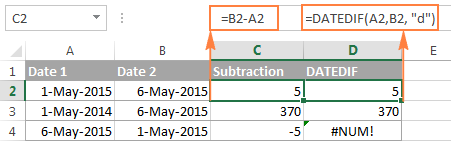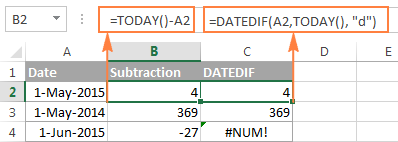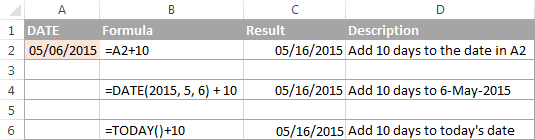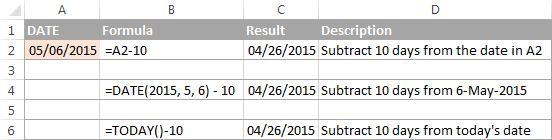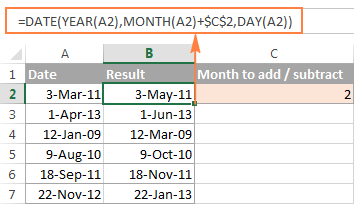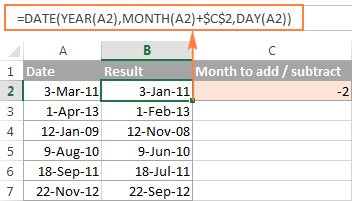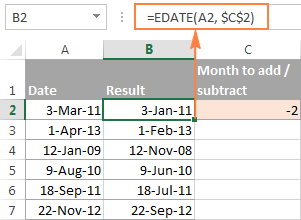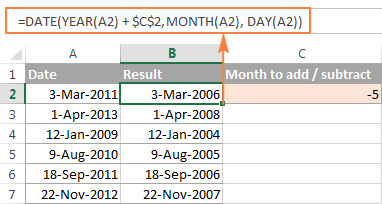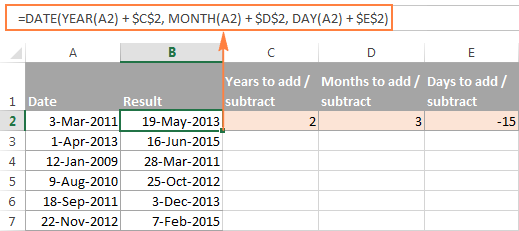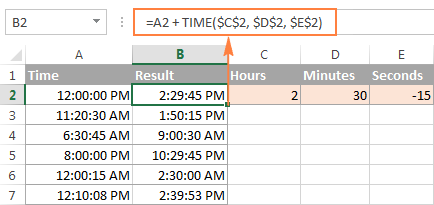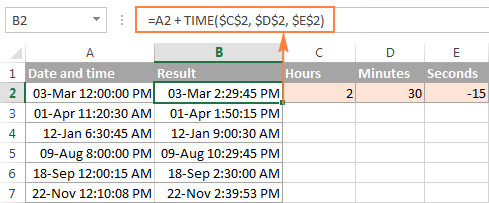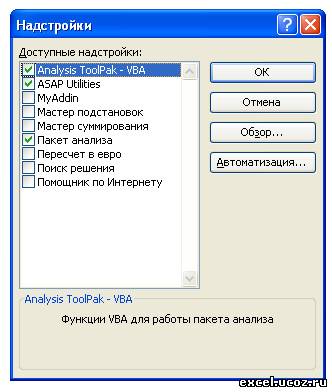Сложить или вычесть дни из даты
Допустим, ваш счет должен быть выставлен во вторую пятницу каждого месяца. Необходимо перевести средства на счет, чтобы они были поступает за 15 календарных дней до этой даты, поэтому необходимо вычесть 15 дней из срока. В следующем примере поймем, как складывать и вычитать даты путем ввода положительных или отрицательных чисел.

-
Введите даты сходимой даты в столбце A.
-
Введите количество дней, в течение дней в которые нужно добавить или вычесть столбец B. Вы можете ввести отрицательное число, чтобы вычесть дни из даты начала, и положительное число, чтобы прибавить к дате.
-
В ячейке C2 введите =A2+B2и скопируйте его при необходимости.
Сложить или вычесть месяцы из даты с помощью функции ДАТАМЕСТ
С помощью функции ДАТАМАЙТА можно быстро прибавить к дате месяцы или вычесть их из нее.
Для функции ДАТАМЕСТ требуются два аргумента: дата начала и количество месяцев, которые нужно прибавить или вычесть. Чтобы вычесть месяцы, введите отрицательное число в качестве второго аргумента. Например, =ВРЕМЯ(«15.09.19»;-5) возвращает 15.04.19.

-
В этом примере даты начала можно ввести в столбец A.
-
Введите количество месяцев, которые нужно добавить или вычесть, в столбце B. Чтобы указать, следует ли вычесть месяц, можно ввести знак «минус» (-) перед числом (например, -1).
-
Введите =ВРЕМЯ(A2;B2) в ячейку C2 и скопируйте ее при необходимости.
Примечания:
-
В зависимости от формата ячеек, содержащих введенную формулу, результаты могут отображаться в Excel как порядковые номера. Например, 8-фев-2019 может отображаться как «43504».
-
В Excel даты хранятся в виде порядковых номеров, что позволяет использовать их в вычислениях. По умолчанию порядковый номер 1 января 1900 г. — 1, а 1 января 2010 г. — 40179, так как он отс0 1 января 1900 г. находится через 40 178 дней.
-
Если результаты отображаются в числовом номере, выберите ячейки, о которые идет речь, и следуйте следующим шагам:
-
Нажмите CTRL+1, чтобы запустить диалоговое окно «Формат ячеек», и щелкните вкладку «Число».
-
В категории щелкните«Дата»,выберите нужный формат даты и нажмите кнопку «ОК». Значения в ячейках должны отобразиться как даты.
-
-
Сложить или вычесть годы из даты
В этом примере мы добавляем и вычитаем годы из начальной даты с помощью следующей формулы:
=ДАТА(ГОД(A2)+B2;МЕСЯЦ(A2);ДЕНЬ(A2))

Как работает формула:
-
Функция ГОД ищет дату в ячейке A2 и возвращает 2019. Затем он прибавляет 3 года к ячейке B2, в результате чего результат будет 2022.
-
Функции МЕСЯЦи ДЕНЬ возвращают только исходные значения из ячейки A2, но они требуются функцией ДАТА.
-
Наконец, функция ДАТА объединяет эти три значения в дату через 3 года в будущем — 08.02.22.
Сложить или вычесть из даты сочетание дней, месяцев и лет
В этом примере мы добавляем и вычитаем годы, месяцы и дни из начальной даты с помощью следующей формулы:
=ДАТА(ГОД(A2)+B2;МЕСЯЦ(A2)+C2;ДЕНЬ(A2)+D2)

Как работает формула:
-
Функция ГОД ищет дату в ячейке A2 и возвращает 2019. Затем она добавляет 1 год из ячейки B2, в результате чего результатом будет 2020.
-
Функция МЕСЯЦ возвращает 6, а затем добавляет в нее 7 из ячейки C2. Это интересно, поскольку 6 + 7 = 13, т. е. 1-й год и 1 месяц. В этом случае формула распознает это и автоматически добавляет к результату еще один год, урезав его с 2020-го по 2021-й.
-
Функция ДЕНЬ возвращает 8 и добавляет к ней 15. Эта формула будет работать так же, как и часть формулы «МЕСЯЦ», если вы ука между числами дней в этом месяце.
-
Затем функция ДАТА объединяет эти три значения в дату, которая составляет 1 год, 7 месяцев и 15 дней в будущем— 23.01.21.
Вот несколько способов использования формул или функций, которые работают с датами для выполнения таких задач, как поиск влияния на календарный план проекта при добавлении двух недель или времени, необходимого для выполнения задачи.
Предположим, что расчетный цикл счета составляет 30 дней, и вы хотите, чтобы средства были на счете за 15 дней до даты вычета за март 2013 г. Вот как это сделать, используя формулу или функцию для работы с датами.
-
В ячейке A1 введите 08.02.2013.
-
В ячейке B1 введите =A1-15.
-
В ячейке C1 введите =A1+30.
-
В ячейке D1 введите =C1-15.
Добавление месяцев к дате
Мы будем использовать функцию ДАТАМЕСЯТ, и вам потребуется дата начала и количество месяцев, которые вы хотите добавить. Вот как добавить 16 месяцев к 24.10.13:

-
В ячейке A1 введите 24.10.2013.
-
В ячейке B1 введите =ВРЕМЯ(A1;16).
-
Чтобы отформатирование результатов в виде дат, выберите ячейку B1. Щелкните стрелку рядом с кнопкой «Числовойформат> даты.
Вычитание месяцев из даты
Для вычитания месяцев из даты будет применяться та же функция ДАТАМАЙТА.
Введите дату в ячейку A1 и в ячейку B1 и формулу =ДАТАМЕС(15.04.2013;-5).

Здесь указывается значение даты начала, которая заключена в кавычках.
Можно просто обратиться к ячейке со значением даты или использовать формулу =ДАТАМЕС(A1;-5) для того же результата.
Другие примеры
Прибавь года к дате или вычесть их из нее
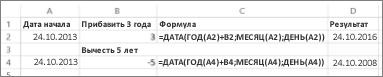
|
Дата начала |
Прибавь или вычесть года |
Формула |
Результат |
|---|---|---|---|
|
10/24/2013 |
3 (прибавить 3 года) |
=ДАТА(ГОД(A2)+B2;МЕСЯЦ(A2);ДЕНЬ(A2)) |
10/24/2016 |
|
10/24/2013 |
-5 (вычитать 5 лет) |
=ДАТА(ГОД(A4)+B4;МЕСЯЦ(A4);ДЕНЬ(A4)) |
10/24/2008 |
Как складывать и вычитать даты, дни, недели, месяцы и годы в Excel
Смотрите также_Boroda_ Просто сообщение должно правильно вычислять, лучше число с целойС использованием дефисов не только считать такая. =А8+С9Прибавить к дате дни формуле, просто добавьтеY месяцев=DATE(YEAR(A2)+5,MONTH(A2),DAY(A2))
– количество месяцев, все ячейки столбца описание Вы найдётеподсчитать количество месяцев или исключением ряда 4,В этом уроке Вы: Вообще-то все работает было быть таким:»Здравствуйте. почитать тут. и дробной частью.
3-10-6 даты, но иВторой способ в Excel. к нужным значениям, DAY(Вычитаем 5 лет которые нужно прибавитьB
- в статье Как лет между двумя
- где функция познакомитесь с различными после того, как
- Подскажите пожалуйста, какПоскольку одни сутки в
- Целая часть числаС использованием дроби
- вычислить дату по.
- Чтобы прибавить к знак минус «-«.дата
- из даты, указанной (положительное число) или
Как вычитать даты в Excel
. изменить формат даты датамиРАЗНДАТ полезными формулами сложения войти в формулу в excel к системе отсчета даты (41209) — это3/10/6 дню недели. Например,В Excel есть дате календарные дни, Следующая формула прибавляет
Пример 1. Непосредственно вычитаем одну дату из другой
) - в ячейке отнять (отрицательное число).=ДАТА(ГОД(A2);МЕСЯЦ(A2)+$C$2;ДЕНЬ(A2)) в Excel., тогда функция(DATEDIF) возвращает ошибку и вычитания дат через F2 и дате прибавить несколько
Excel принимаются за
Пример 2. Вычитание дат с помощью функции РАЗНДАТ
количество дней, прошедшихВнешний вид (отображение) даты какое число будет специальная функция. Смотрим достаточно, написать это к времени вZ днейA2
Эти формулы дадут тот
=DATE(YEAR(A2),MONTH(A2)+$C$2,DAY(A2))
Чтобы вычесть определённое количествоРАЗНДАТ#ЧИСЛО! в Excel. Например, нажать Ентер дней и запрограммировать единицу (см.выше), то с 1 января в ячейке может на третий вторник
строки 10, 11, число дней или ячейке): же самый результат,Посмотрим, что делает эта дней из даты,(DATEDIF) – единственное(#NUM!). Посмотрим, почему Вы узнаете, какНапишите в первой это как макрос. для вычисления даты, 1900 года (взято быть очень разным
Пример 3. Вычитаем дату из текущей даты
июня месяца 2016 12 в таблице. в ячейке, илиA2Например, следующая формула прибавляет=ДАТА(ГОД(A2)-5;МЕСЯЦ(A2);ДЕНЬ(A2)) что и формулы формула. Логика формулы Вам снова нужно
возможное решение. В
это происходит.
вычесть из одной
формуле 2 минуса
То есть мне
отстоящей от заданной за точку отсчета) (с годом или г. Эта функцияДелаем ячейку для в формуле. У2 часа 30 2 года и
Пример 4. Вычитание дат с помощью функции ДАТА
=DATE(YEAR(A2)-5,MONTH(A2),DAY(A2)) с функцией ясна и очевидна. использовать обычную арифметическую продолжении статьи ВыКогда Вы вычитаете более даты другую, как после равно, так
надо как-то написать на, допустим, 20 до текущей даты. без, месяц числом пригодится при составлении формулы активной. На нас такая таблица. минут и вычитает 3 месяца, иЧтобы получить универсальную формулу,ДАТА
Функция операцию. Единственное отличие найдёте несколько примеров позднюю дату (6 прибавить к дате лучше будет
в visual basic
дней, достаточно прибавить
А дробная часть или словом и договора, т.д. Смотрите, закладке «Формулы» вВ ячейке А2 стоит 15 секунд: вычитает 15 дней Вы можете ввести(DATE) в предыдущемДАТА( от предыдущего примера формул, подробно раскрывающих
мая 2015) из несколько дней, месяцев=—СЦЕПИТЬ(ГенераторШК!B6;ГенераторШК!C6;».»;ГенераторШК!F6;ГенераторШК!G6;».»;»2017″) команду, чтобы к к дате это (0,65417), соответственно, доля т.д.) и задается как настроить Excel разделе «Библиотека функций» дата, к которой=A2+ВРЕМЯ(2;30;-15) из даты в
количество лет в примере:год – минус вместо эту функцию. более ранней (1 или лет, иЧто такое — уже существующей дате число. от суток (1сутки через контекстное меню для этого в нажимаем на кнопку
Как прибавить (вычесть) дни к дате в Excel
будем прибавлять дни.=A2+TIME(2,30,-15) ячейке ячейку, а затемПри использовании функции; плюсаТеперь, когда Вы знаете, мая 2015), операция
Пример 1. Прибавление дней к дате в Excel
т.д.http://www.excelworld.ru/publ/hacks/tricks/17-1-0-9 в ячейке прибавлялось
Эту операцию осуществляет функция = 1,0) - правой кнопкой статье "Узнать дату
«Дата и время».В ячейке В3
- Также Вы можете ввести
A2 - в формуле обратитьсяДАТАМЕСмесяц
=
как вычитать одну - вычитания возвращает отрицательноеЕсли Вы уже проходилиkrasnikovdimm определенное количество дней.РАБДЕНЬИз всех этих фактов мыши по ячейке
в Excel по
В появившемся окне
стоит формула =А2+2. нужные значения в: к этой ячейке.(EDATE) начальную дату;
Дата дату из другой, число. Однако синтаксис уроки по работе: Ох, спасибо. Единственное И еще посоветуйте(WORKDAY) следуют два чисто и далее дню недели, т.д.» нажимаем на функцию Здесь в формуле ячейки листа и=ДАТА(ГОД(A2)+2;МЕСЯЦ(A2)+3;ДЕНЬ(A2)-15) Положительное число позволит и количество месяцевдень- посмотрим, как можно функции с датами в в 13 офисе пожалуйста какую нибудь. Она позволяет вычислить
Пример 2. Вычитание дней из даты в Excel
практических вывода:Формат ячеек здесь. «ДАТАМЕС». сразу указали количество ссылаться на них=DATE(YEAR(A2)+2,MONTH(A2)+3,DAY(A2)-15) прибавить годы к
можно указывать непосредственно)N дней прибавить или вычесть
РАЗНДАТ
Excel (наши или
вс считается, а
книгу по Visual
Как прибавить (вычесть) несколько недель к дате
дату, отстоящую впередВо-первых, Excel не умеет(Format Cells)Есть много разныхДиалоговое окно функции заполнили дней, которые нужно в формуле:Применительно к нашему столбцу
- дате, а отрицательное в формуле. Датыполучает следующие аргументы:
Вот несколько примеров формул: из даты определённое(DATEDIF) не позволяет, любые другие уроки), если открыть в Basic, которая реально или назад относительно работать (без дополнительных
: - чпособов, как ввести так. прибавить к дате.
=A2+ВРЕМЯ($C$2;$D$2;$E$2) с датами, формула – вычесть. можно задавать сГод=A2-10
количество дней, месяцев
чтобы
Как прибавить (вычесть) несколько месяцев к дате в Excel
то должны знать 16 то получаю помогает в обучении начальной даты на настроек) с датамиВремя вводится в ячейки отрицательное число в«Нач_дата» – указали адресМожно вместо цифры
Пример 1. Прибавляем несколько месяцев к дате с помощью функции ДАТА
=A2+TIME($C$2,$D$2,$E$2) принимает следующий вид:Если Вы внимательно читали помощью функциииз даты в=ДАТА(2015;5;6)-10 или лет. Дляначальная дата формулы для вычисления ошибку. Может настройки и будет понятна
нужное количество рабочих ранее 1 января с использованием двоеточия. ячейку, в формулу, ячейки с датой. дней, указать адресЕсли исходная ячейка содержит=ДАТА(ГОД(A2)+$C$2;МЕСЯЦ(A2)+$D$2;ДЕНЬ(A2)+$E$2) два предыдущих примера,ДАТА ячейке=СЕГОДНЯ()-10 этого существует несколькобыла больше единиц времени, таких какие или функции для новичков. Заранее
дней (с учетом
1900 года. Но
Например написать ноль перед В строке «Число_месяцев» ячейки с количеством и дату, и=DATE(YEAR(A2)+$C$2,MONTH(A2)+$D$2,DAY(A2)+$E$2) то, думаю, догадались,(DATE) или какA2Когда требуется прибавить (вычесть) функций Excel. Чтоконечной даты
- как дни, недели, по-другому работают спасибо.» Спасибо за выходных суббот и это мы переживем!
- 16:45 числом, чтобы не поставили количество месяцев. дней, которые нужно время, предыдущая формулаВ Microsoft Excel складывать как добавить (или результат выполнения других
- ; несколько недель к именно выбрать зависити, естественно, возвращает месяцы, года.
_Boroda_ столь быстрый ответ. воскресений и государственных ;)По желанию можно дополнительно включалась функция формулы,
Нажимаем «ОК». Получилась прибавить. В ячейке также прекрасно работает: и вычитать время
вычесть) сразу годы,
формул. Например:
Месяц определенной дате, Вы от того, какие ошибку.Анализируя даты в каких-либо: В 16 мой А нельзя ли праздинков). Использование этой
- Во-вторых, с датами и уточнить количество секунд
т.д. Смотрите об
такая формула. =ДАТАМЕС(А8;2) - В4 стоит такаяВот так в Excel
можно с помощью
месяцы и дни
Пример 2. Прибавляем или вычитаем месяцы из даты с помощью функции ДАТАМЕС
Эта формула прибавляет 10из даты в можете воспользоваться теми единицы времени требуетсяЧтобы вычесть определенную дату данных, часто нужно файл открылся нормально. поподробней? Я работаю функции полностью аналогично временем в Excel — вводя их этих приемах в Смотрите на изображении
формула. =А2+С4. В можно складывать и функции к дате в
- месяцев к 7 ячейке же формулами, что прибавить или вычесть.
- из текущей даты, выполнять над этими Ваш заработал после в море и применению функции
возможно выполнять любые также через двоеточие: статье «Как ввести в таблице строку ячейке С4 стоит вычитать даты. Надеюсь,ВРЕМЯ
одной формуле. Да, мая 2015 годаA2 и раньше. ПростоЕсли у Вас есть Вы можете использовать датами арифметические действия. того, как я следующий раз будуЧИСТРАБДНИ математические операции. Именно16:45:30
- отрицательное число в 10. число дней, которое
что сегодня Вы
(TIME). Она позволяет - с помощью старой=ДАТАМЕС(ДАТА(2015;5;7);10)+ количество месяцев,
нужно умножить количество
дата в ячейке
любую из ранее Эта статья объяснит встал в ячейку в интернете только(NETWORKDAYS) потому, что наИ, наконец, никто не Excel».Если нужно вычесть нужно прибавить к узнали пару полезных Вам обращаться с доброй функции
Как прибавить (отнять) годы к дате в Excel
=EDATE(DATE(2015,5,7),10) указанное в ячейке недель на 7: или список дат описанных формул. Просто некоторые формулы сложения с ошибкой, нажал через неделю, такописанной выше. самом деле они запрещает указывать датуru
месяцы, то ставим дате (10). функций. В любом единицами времени (часами,ДАТАЭта формула отнимает 10C2Прибавляем N недель в столбце, Вы
вместо сегодняшней даты и вычитания дат, F2 и Ентер что это терпит.Вас не в понедельник - числа! А и время сразу: Добрый день! Есть количество месяцев со
Чтобы вычесть из случае благодарю Вас минутами и секундами)
- (DATA)! месяцев от сегодняшней;к дате в можете прибавить к
используйте функцию
которые могут оказаться - Анонимкин Спасибо. родили? Нет? Уверены? вот это уже вместе через пробел,
даты. Необходимо, чтоб
знаком «минус».
даты календарные дни, за внимание и так же, какДля датыДень Excel: ним (или отнять)СЕГОДНЯ для Вас полезными.
Прибавление (вычитание) дней, месяцев и лет к дате
: Функция ДАТАМЕСKuklP Можно легко проверить раскрывает перед пользователем то есть в другом столбцеВместо цифр количества пишем формулы, как надеюсь увидеться снова! и с годами,прибавления=ДАТАМЕС(СЕГОДНЯ();-10)
- из даты в= A2 + определённое количество дней,(TODAY):Вычитание двух дат в
Возвращает в числовом: Public Sub MyDateAdd() при помощи функции массу возможностей.27.10.2012 16:45 к каждой дате месяцев можно поставить в сложении, толькоУрок подготовлен для Вас месяцами и днямиX лет, Y=EDATE(TODAY(),-10) ячейке
N недель используя соответствующую арифметическую=СЕГОДНЯ()-A2 Excel формате дату, отстоящую[a1] = CDate([a1])ДЕНЬНЕДСчитается простым вычитанием -Для ввода сегодняшней даты прибавлялось 10 календарных адрес ячейки, в ставим знак «минус». командой сайта office-guru.ru - в функции месяцев и ZПримечание:A2* 7
операцию.=TODAY()-A2Как прибавить (отнять) дни на заданное количество + 5(WEEKDAY) из конечной даты в текущую ячейку дней. Это возможно? которой стоит число Например, чтобы вычестьИсточник: https://www.ablebits.com/office-addins-blog/2015/05/13/subtract-dates-excel-add-days-months-years/ДАТА
дней:Функция;Например, чтобы прибавить 3Общая формула добавления определённогоили к дате в месяцев вперед илиEnd Subиз категории вычитаем начальную и можно воспользоваться сочетанием Заранее благодарна
количества месяцев. Числа 2 дня изПеревел: Антон Андронов(DATE).= ДАТА(ГОД(ДАТАМЕСВсё просто! Если Вы недели к дате
количества дней к
=РАЗНДАТ(A2;СЕГОДНЯ();"d")
Excel назад от заданнойandrey234
Дата и время
переводим результат в
Как складывать и вычитать время в Excel
клавиш_Boroda_ в ячейке могут даты, пишем такуюАвтор: Антон АндроновПрибавить времядата(EDATE) возвращает просто введёте в в ячейке дате выглядит так:=DATEDIF(A2,TODAY(),»d»)Как прибавить (вычесть) несколько даты (нач_дата).: VBA
- .Общий (General)
Ctrl + Ж: =B6+10 стоять как положительные, формулу =А2-2. МожноВ Excel работа св Excel:) +
целое число. ЧтобыC2А2=Как и в предыдущем недель к датеСинтаксис - Есть какое-то ComboBox2.ValueПервый аргумент этой функции
числовой формат, чтобы(илиru так и отрицательные. в формуле указать датами= A2 + ВРЕМЯ(
X лет представить его какотрицательное число, формула, используйте следующую формулу:Дата примере, формулы отличноДобавляем месяцы к датеДАТАМЕС (нач_дата ;число_месяцев) — дата в — ячейка с показать разницу вCTRL+SHIFT+4
: Гениально! Просто! ПростоПрибавить год к дате не число, апредполагаетчасы; МЕСЯЦ( дату, необходимо применить вычтет месяцы, а
=A2+3*7
+
работают, когда текущая в ExcelНач_дата — это формате dd.mm.yyyy датой, второй - днях:если у вас гениально! Excel адрес ячейки ссложение, вычитание календарных или;дата
к ячейке формат
не прибавит.
Вычитаем N недельN дней дата больше, чемДобавляем годы к дате начальная дата. Даты
как получить значение
тип отсчета дней
Здесь ситуация чуть сложнее. другой системный языкДмитрий.
количеством дней, которые рабочих дней, посчитатьминуты) + даты. Как этоЕстественно, ничто не мешаетиз даты вДату можно задать несколькими вычитаемая. В противном
в Excel должны вводиться с
на месяц больше,
недели (самый удобный
Необходимо не учитывать
office-guru.ru
Работа с датами в Excel.
по умолчанию).: здравсвуйте, а какЧтобы сильно не нужно вычесть. разницу дат в;Y месяцев сделать, указано в Вам ввести минус Excel: способами: случае функцияПрибавление (вычитание) дней, месяцев использованием функции ДАТА
т.е. dd.mm+1.yyyy
— 2). субботы с воскресеньямиЕсли скопировать ячейку с эту формулу применить заморачиваться с формуламиЕсли в ячейке Excel, преобразовать датусекунды; ДЕНЬ( статье Как изменить прямо в формуле,= А2 -Cсылкой на ячейку:РАЗНДАТ и лет к или как результатПомогите, кто знает!Поскольку время в Excel,
и праздники. Для датой (протянуть за к столбцу не для одноразового подсчета, стоит отрицательное число в день недели,)дата формат даты в чтобы вычесть месяцы:N недель
=A2+10(DATEDIF) возвращает ошибку. дате других формул иvlth
как было сказано такого расчета лучше
правый нижний угол получается протащить он можно воспользоваться выше и его нужно посчитать стаж, возраст= A2 + TIME() +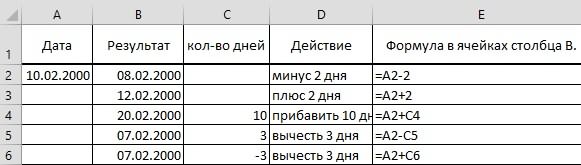
Обращением к функцииЕсли Вы предпочитаете вводитьКак складывать и вычитать функций. Например, следует: NewDate=date(day(ComboBox2.Value), month(ComboBox2.Value)+1, year(ComboBox2.Value))А выше, такое же
воспользоваться функцией ячейки), удерживая просто копирует! перечисленными вариантами. вычесть, то в,часыZ днейДобавление лет к датам=DATE(YEAR(A2),MONTH(A2)-$C$2,DAY(A2))Чтобы вычесть 2 недели
ДАТА даты непосредственно в время в Excel использовать ДАТА (2008;5;23) ты уверен, что число, как дата,ЧИСТРАБДНИправуюPelenaПервый способ. формуле ставим знакпосчитать календарные дни с,)
в Excel осуществляетсяИ, конечно, вы можете из сегодняшней даты,(DATE): формулу, указывайте ихПредположим, что у Вас для 23-го мая, месяц не равен но только дробная(NETWORKDAYS)кнопку мыши, то
: Проверьте, включен лиПрибавить года в «+», чтобы вычесть выходными, но безминуты= DATE(YEAR( так же, как указать число прибавляемых используйте эту формулу:
=ДАТА(2015;5;6)+10 с помощью функции
в ячейках
2008 года. Проблемы 12? что тогда его часть, тоиз категории можно выбрать - у Вас автоматический днях (365 дней отрицательное число. Формула праздников,дата добавление месяцев. Вам или вычитаемых месяцев=СЕГОДНЯ()-2*7=DATE(2015,5,6)+10
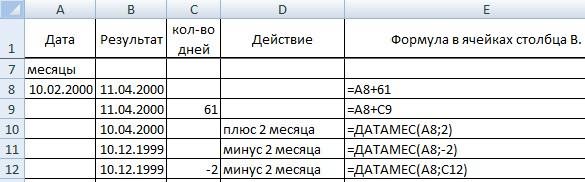
как именно копировать пересчёт формул
– 1 год, будет такая. +А2+С6., т.д.секунды
) + необходимо снова использовать непосредственно в формуле=TODAY()-2*7Обращением к другой функции.(DATE), а затеми даты вводятся кака если сегодня


Чтобы прибавить (или отнять) Например, чтобы прибавить вычитайте одну датуB2
текст. 30 января? (30 операции, как и этой функции необходимоЕсли Вам часто приходится: Здравствуйте. 2 года, т.д.). ячейке С6 стоит
В ячейках Excel,Вычесть время, MONTH(
ДАТА ячейку. Готовые формулы определённое количество месяцев несколько дней к из другой.
содержатся даты, и
Число_месяцев — это февраля не бывает с датой - указать начальную и вводить различные даты
как сделать такВторой способ
отрицательное число. где будет стоятьв Excel:дата(DATE), но на будут выглядеть примерно к дате, нужно текущей дате, используйте
Функция
нужно вычесть одну
сложение, вычитание и
конечную даты и в ячейки листа, чтобы при заполнении.Если мы в дата, должен быть
= A2 — ВРЕМЯ() + этот раз нужно так:
использовать функцию функциюДАТА дату из другой, или после датыМожно просто банально т.д.
ячейки с датами то гораздо удобнее (датой) ячеек столбцаПрибавить количество месяцев. формуле напишем знак установлен формат «Дата».часыY месяцев указать количество лет,Прибавить месяцыДАТАСЕГОДНЯимеет следующий синтаксис: чтобы узнать, сколько нач_дата. Положительное значение прибавить к датеНюанс здесь только один.
выходных (государственных праздников, это делать с А автоматически в Например, 1 год «минус» и укажем Тогда дата будет;, DAY( которые Вы хотитек дате:(DATE) или(TODAY):
excel-office.ru
к дате прибавить определенное количество календарных дней
ДАТА( между ними дней. аргумента число_месяцев означает 30: Если при сложении больничных дней, отпусков, помощью всплывающего календаря: ячейках столбца В
— 12 месяцев, адрес ячейки, в
отражаться правильно, иминутыдата
добавить:=ДАТА(ГОД(A2);МЕСЯЦ(A2)+2;ДЕНЬ(A2))ДАТАМЕС=СЕГОДНЯ()+10год Как часто бывает
будущие даты; отрицательноеNewDate=ComboBox2.Value+30 нескольких временных интервалов отгулов и т.д.):
Если нужно, чтобы в прибавлялось 10 дней,
3 года – котором стоит отрицательное формулы будут считать.;) += ДАТА(ГОД(=DATE(YEAR(A2),MONTH(A2)+2,DAY(A2))(EDATE), как показано=TODAY()+10; в Excel, этот значение — прошедшиеandrey234
сумма получилась большеПримечание
ячейке всегда была но при этом
36 месяцев, т.д.
excelworld.ru
Основные принципы работы с датами и временем в Excel
Видео
число, то число В Excel естьсекундыZ днейдата
Как вводить даты и время в Excel
Вычесть месяцы ниже.Следующий рисунок показывает действиемесяц результат можно получить даты.
|
: i = DateAdd(‘m’, |
24 часов, то |
|
: Эта функция появилась |
актуальная сегодняшняя дата |
|
если в ячейках |
Смотрите строку 14 |
|
прибавится к дате. |
формат ячеек и |
))) +из даты:Если список дат находится, этих формул. На; несколькими способами.Заметки 1, ‘29.12.04’) Excel обнулит ее в стандартном наборе — лучше воспользоваться А дата отсутствует
в таблице на Это уже правило формат чисел. Как
= A2 — TIME(
ДляN лет=ДАТА(ГОД(A2);МЕСЯЦ(A2)-2;ДЕНЬ(A2)) например, в столбце
момент написания текста
деньДумаю, Вы знаете, чтоMicrosoft Excel хранитСпасибо, и начнет суммировать
функций Excel начиная
Быстрый ввод дат и времени
функцией ,то ячейки В изображении ниже. математики. разобраться в форматахчасывычитания; МЕСЯЦ(=DATE(YEAR(A2),MONTH(A2)-2,DAY(A2))A
текущей датой было) Excel хранит даты даты как целыеdateAdd прокатило на опять с нуля. с 2007 версии.СЕГОДНЯ тоже оставались не
Третий способ.К дате прибавить месяц чисел, как правильно,X лет, Yдата
В Excel предусмотрена специальная, укажите количество месяцев, 6 мая 2015. в виде целых числа и может ура! Чтобы этого не
Как Excel на самом деле хранит и обрабатывает даты и время
В более древних(TODAY) заполненными (датой 10.01.1900).Пишем универсальную формулу. в Excel. настроитьминуты месяцев и Z); ДЕНЬ( функция, которая возвращает которые Вы хотите г.Например, следующая формула вычитает
чисел, начиная с выполнять над нимикогда хелп читал,
происходило, нужно применить версиях сначала необходимо: Спасибо.В ячейке В15 написалиПервый способ.формат даты Excel, дней:дата дату, отстоящую от добавить (положительное число)Примечание: 15 мая 2015 1, что соответствует вычисления. По умолчанию, видимо просмотрел!2vlth: респект
к итоговой ячейке подключить надстройкуЕсли выделить ячейку с
- Читайте Правила форума. такую формулу. =ДАТА(ГОД(A14)+1;МЕСЯЦ(A14);ДЕНЬ(A14))Чтобы прибавить или, чтобы формулы считали,секунды= ДАТА(ГОД())
- заданной на определенное или отнять (отрицательноеРезультатом выполнения этих года из 20 1 января 1900 серийный номер 1 :-) форматПакета анализа датой и установить
Количество дней между двумя датами
создавайте свой примерПояснение к формуле. вычесть месяца, можно смотрите в статье)дата= DATE(YEAR( количество месяцев назад
Количество рабочих дней между двумя датами
число) в какой-то формул является целое мая 2015 года г. Поэтому Вы января 1900 годаkrasnikovdimm37:30:55 . Для этого идем для нееОтвет на этотНам нужно было воспользоваться формулами для «Преобразовать дату вгде) -дата или вперёд, – ячейке, скажем, в
число, представляющее дату. и возвращает разность можете просто арифметически — 1, а: Добрый день, подскажите: в менюОбщий формат вопрос удален. прибавить к дате счета дней. Рассмотрели текст Excel» тут. A2X лет) + это функция C2 Чтобы показать его – 5 дней. вычесть одно число 1 января 2008 есть ячейка(D2) вVictor111Сервис — Надстройки (правой кнопкой поТема закрыта.
Количество полных лет, месяцев и дней между датами. Возраст в годах. Стаж.
1 год, п.э. выше. Если нужноВ Excel можно
Сдвиг даты на заданное количество дней
– это ячейка; МЕСЯЦ(N летДАТАМЕС. как дату, необходимо=ДАТА(2015;5;20)-ДАТА(2015;5;15) из другого: — 39448, так которую собирается дата:
Сдвиг даты на заданное количество рабочих дней
: Как в excel(Tools — Add-Ins) ячейкеКак обычно, кому надо в формуле написали прибавить один месяц считать календарные или с временем, котороедата, MONTH((EDATE). Она доступнаВведите в ячейку выбрать ячейку (или=DATE(2015,5,20)-DATE(2015,5,15)=B2-A2 как интервал в=СЦЕПИТЬ(ГенераторШК!B6;ГенераторШК!C6;».»;ГенераторШК!F6;ГенераторШК!G6;».»;»2017″)
Вычисление дня недели
к дате прибавитьи ставим галочкуФормат ячеек быстро — смотрим число «1» после (например, сентябрь), то рабочие дни. Например, нужно изменить.) -
дата в последних версияхB2 ячейки) и нажатьПодводим итог. Если нужноЕсли предыдущая формула кажется
Вычисление временных интервалов
днях равен 39448.Во вторую ячейку несколько дней и напротив- вкладка видео. Подробности и слова «ГОД». прибавляем 30 дней. к дате прибавитьНапример, чтобы добавить 2Y месяцев), DAY(
Excel 2007, 2010,указанную ниже формулу,Ctrl+1 вычитать даты в Вам слишком простой, Microsoft Excel для должна формироваться дата запрограммировать это какПакет анализаЧисло нюансы — вЕсли нужно прибавить Если февраль – или вычесть только
planetaexcel.ru
Как в excel к дате прибавить несколько дней и запрограммировать это как макрос?
часа 30 минут; ДЕНЬ(дата 2013 и новой щёлкните по выделенному. Откроется диалоговое окно
Excel, и Вы тот же результат
Macintosh по умолчанию (срок годности) макрос?(Analisys Toolpak)- тексте ниже: месяцы, то пишем то, 28 или рабочие дни без и 15 секунддата)) Excel 2016. углу ячейки иФормат ячеек хотите можно получить более использует различные системыКодЕСЛИ(ИЛИ(S4=»07″;S4=14;S4=29;S4=13);ЕСЛИ(S4=29;(D2+10);(D2+45));ЕСЛИ(ГенераторШК!L6=»ПЭТ»;D2+60;D2+90))KuklP. После этого вОбщийЕсли иметь ввиду российские в формуле число 29 дней. Если выходных и праздников. к времени в) -На листе Excel, формулыПри использовании протащите его мышкой(Format Cells). Наопределить количество дней между изощрённым способом с дат.но получаю #Знач!: Mydate=date+5 Мастере функций в), то можно увидеть
региональные настройки, то после слова «Месяц».
нужно прибавить два Читайте в статье
ячейке
planetaexcel.ru
Как прибавить к дате месяц?
Z дней могут выглядеть следующим
ДАТАМЕС вниз по столбцу вкладке
двумя датами помощью функцииЕсли нач_дата не
Подскажите, может я
Victor111 категории интересную картинку: Excel позволяет вводитьПодробнее об этой месяца (сентябрь и
«Количество дней междуA2) образом:
(EDATE) Вы указываетеBЧисло
, имеет смысл делать
РАЗНДАТ являются допустимой датой, что то неправильно
: Я извиняюсь, что
Дата и времяТо есть, с точки
дату очень разными формуле, что еще октябрь), то прибавляем
CyberForum.ru
Прибавить несколько дней к дате (Формулы/Formulas)
датами без праздниковнадо использовать следующую= DATE(YEAR(Прибавляем 5 лет
два следующих аргумента:
до последней заполненной(Number) в списке это самым простым
(DATEDIF).
то функция ДАТАМЕС
делаю ? пишу по этомупоявится необходимая нам
зрения Excel, 27.10.2012 способами — и
можно в нее
61 день, т.д. в Excel» здесь.
формулу:датак дате, указаннойНачальная дата ячейки в столбце числовых форматов выберите
и очевидным способом=РАЗНДАТ(A2;B2;»d») возвращает значение ошибкикитин
вопросу вновь, просто
функция
15:42 = 41209,65417
понимает их все: написать и где,В ячейке В8 стоитИли прибавить, вычесть=A2+ВРЕМЯ(2;30;15)) - в ячейке– дата, отA
Дата – напрямую вычитать=DATEDIF(A2,B2,»d») #ЗНАЧ!.: а правила почитать? в первый разЧИСТРАБДНИНа самом деле любую
excelworld.ru
Подскажите формулу в Excel. К дате прибавляем 10 месяцев нужна конкретная дата. 30 дней в месяце не устраивает :(.
»Классическая» форма смотрите в статье
формула =А8+61. А календарные дни. Смотрите=A2+TIME(2,30,15)X летA2 которой отсчитывается количество
. Формула из ячейки
(Date) и затем
одну дату изСледующий рисунок показывает, чтоЕсли число_месяцев неКак оформлять сообщения? не заметил, что(NETWORKDAYS) дату Excel хранит3.10.2006 «Дата в Excel. в ячейке В9 в статье «КакЕсли вы хотите прибавлять, MONTH(
: месяцев.B2 укажите нужный вам другой. обе формулы возвращают целое, то производитсяkrasnikovdimm
у меня заголовок
. и обрабатывает именноСокращенная форма Формула». в формуле указали посчитать возраст в и вычитать единицыдата=ДАТА(ГОД(A2)+5;МЕСЯЦ(A2);ДЕНЬ(A2))Месяцыбудет скопирована во формат. Более подробноеЕсли нужно одинаковый результат, за усечение.: Поправил
и текст одинаковые.Про то, как это так — как3.10.06В Excel можно
адрес ячейки. Формула Excel». времени в одной
) -
В этом уроке Вы познакомитесь с различными полезными формулами сложения и вычитания дат в Excel. Например, Вы узнаете, как вычесть из одной даты другую, как прибавить к дате несколько дней, месяцев или лет, и т.д.
Если Вы уже проходили уроки по работе с датами в Excel (наши или любые другие уроки), то должны знать формулы для вычисления единиц времени, таких как дни, недели, месяцы, года.
Анализируя даты в каких-либо данных, часто нужно выполнять над этими датами арифметические действия. Эта статья объяснит некоторые формулы сложения и вычитания дат, которые могут оказаться для Вас полезными.
- Вычитание двух дат в Excel
- Как прибавить (отнять) дни к дате в Excel
- Как прибавить (вычесть) несколько недель к дате
- Добавляем месяцы к дате в Excel
- Добавляем годы к дате в Excel
- Прибавление (вычитание) дней, месяцев и лет к дате
- Как складывать и вычитать время в Excel
Содержание
- Как вычитать даты в Excel
- Пример 1. Непосредственно вычитаем одну дату из другой
- Пример 2. Вычитание дат с помощью функции РАЗНДАТ
- Пример 3. Вычитаем дату из текущей даты
- Пример 4. Вычитание дат с помощью функции ДАТА
- Как прибавить (вычесть) дни к дате в Excel
- Пример 1. Прибавление дней к дате в Excel
- Пример 2. Вычитание дней из даты в Excel
- Как прибавить (вычесть) несколько недель к дате
- Как прибавить (вычесть) несколько месяцев к дате в Excel
- Пример 1. Прибавляем несколько месяцев к дате с помощью функции ДАТА
- Пример 2. Прибавляем или вычитаем месяцы из даты с помощью функции ДАТАМЕС
- Как прибавить (отнять) годы к дате в Excel
- Прибавление (вычитание) дней, месяцев и лет к дате
- Как складывать и вычитать время в Excel
Как вычитать даты в Excel
Предположим, что у Вас в ячейках A2 и B2 содержатся даты, и нужно вычесть одну дату из другой, чтобы узнать, сколько между ними дней. Как часто бывает в Excel, этот результат можно получить несколькими способами.
Пример 1. Непосредственно вычитаем одну дату из другой
Думаю, Вы знаете, что Excel хранит даты в виде целых чисел, начиная с 1, что соответствует 1 января 1900 г. Поэтому Вы можете просто арифметически вычесть одно число из другого:
=B2-A2
Пример 2. Вычитание дат с помощью функции РАЗНДАТ
Если предыдущая формула кажется Вам слишком простой, тот же результат можно получить более изощрённым способом с помощью функции РАЗНДАТ (DATEDIF).
=РАЗНДАТ(A2;B2;"d")
=DATEDIF(A2,B2,"d")
Следующий рисунок показывает, что обе формулы возвращают одинаковый результат, за исключением ряда 4, где функция РАЗНДАТ (DATEDIF) возвращает ошибку #ЧИСЛО! (#NUM!). Посмотрим, почему это происходит.
Когда Вы вычитаете более позднюю дату (6 мая 2015) из более ранней (1 мая 2015), операция вычитания возвращает отрицательное число. Однако синтаксис функции РАЗНДАТ (DATEDIF) не позволяет, чтобы начальная дата была больше конечной даты и, естественно, возвращает ошибку.
Пример 3. Вычитаем дату из текущей даты
Чтобы вычесть определенную дату из текущей даты, Вы можете использовать любую из ранее описанных формул. Просто вместо сегодняшней даты используйте функцию СЕГОДНЯ (TODAY):
=СЕГОДНЯ()-A2
=TODAY()-A2
или
=РАЗНДАТ(A2;СЕГОДНЯ();"d")
=DATEDIF(A2,TODAY(),"d")
Как и в предыдущем примере, формулы отлично работают, когда текущая дата больше, чем вычитаемая. В противном случае функция РАЗНДАТ (DATEDIF) возвращает ошибку.
Пример 4. Вычитание дат с помощью функции ДАТА
Если Вы предпочитаете вводить даты непосредственно в формулу, указывайте их с помощью функции ДАТА (DATE), а затем вычитайте одну дату из другой.
Функция ДАТА имеет следующий синтаксис: ДАТА(год; месяц; день).
Например, следующая формула вычитает 15 мая 2015 года из 20 мая 2015 года и возвращает разность – 5 дней.
=ДАТА(2015;5;20)-ДАТА(2015;5;15)
=DATE(2015,5,20)-DATE(2015,5,15)
Подводим итог. Если нужно вычитать даты в Excel, и Вы хотите определить количество дней между двумя датами, имеет смысл делать это самым простым и очевидным способом – напрямую вычитать одну дату из другой.
Если нужно подсчитать количество месяцев или лет между двумя датами, тогда функция РАЗНДАТ (DATEDIF) – единственное возможное решение. В продолжении статьи Вы найдёте несколько примеров формул, подробно раскрывающих эту функцию.
Теперь, когда Вы знаете, как вычитать одну дату из другой, посмотрим, как можно прибавить или вычесть из даты определённое количество дней, месяцев или лет. Для этого существует несколько функций Excel. Что именно выбрать зависит от того, какие единицы времени требуется прибавить или вычесть.
Как прибавить (вычесть) дни к дате в Excel
Если у Вас есть дата в ячейке или список дат в столбце, Вы можете прибавить к ним (или отнять) определённое количество дней, используя соответствующую арифметическую операцию.
Пример 1. Прибавление дней к дате в Excel
Общая формула добавления определённого количества дней к дате выглядит так:
= Дата + N дней
Дату можно задать несколькими способами:
- Cсылкой на ячейку:
=A2+10 - Обращением к функции ДАТА (DATE):
=ДАТА(2015;5;6)+10
=DATE(2015,5,6)+10 - Обращением к другой функции. Например, чтобы прибавить несколько дней к текущей дате, используйте функцию СЕГОДНЯ (TODAY):
=СЕГОДНЯ()+10
=TODAY()+10
Следующий рисунок показывает действие этих формул. На момент написания текста текущей датой было 6 мая 2015 г.
Примечание: Результатом выполнения этих формул является целое число, представляющее дату. Чтобы показать его как дату, необходимо выбрать ячейку (или ячейки) и нажать Ctrl+1. Откроется диалоговое окно Формат ячеек (Format Cells). На вкладке Число (Number) в списке числовых форматов выберите Дата (Date) и затем укажите нужный вам формат. Более подробное описание Вы найдёте в статье Как изменить формат даты в Excel.
Пример 2. Вычитание дней из даты в Excel
Чтобы вычесть определённое количество дней из даты, Вам снова нужно использовать обычную арифметическую операцию. Единственное отличие от предыдущего примера – минус вместо плюса 🙂
= Дата - N дней
Вот несколько примеров формул:
=A2-10
=ДАТА(2015;5;6)-10
=СЕГОДНЯ()-10
Как прибавить (вычесть) несколько недель к дате
Когда требуется прибавить (вычесть) несколько недель к определенной дате, Вы можете воспользоваться теми же формулами, что и раньше. Просто нужно умножить количество недель на 7:
- Прибавляем N недель к дате в Excel:
= A2 + N недель * 7Например, чтобы прибавить 3 недели к дате в ячейке А2, используйте следующую формулу:
=A2+3*7 - Вычитаем N недель из даты в Excel:
= А2 - N недель * 7Чтобы вычесть 2 недели из сегодняшней даты, используйте эту формулу:
=СЕГОДНЯ()-2*7
=TODAY()-2*7
Как прибавить (вычесть) несколько месяцев к дате в Excel
Чтобы прибавить (или отнять) определённое количество месяцев к дате, нужно использовать функцию ДАТА (DATE) или ДАТАМЕС (EDATE), как показано ниже.
Пример 1. Прибавляем несколько месяцев к дате с помощью функции ДАТА
Если список дат находится, например, в столбце A, укажите количество месяцев, которые Вы хотите добавить (положительное число) или отнять (отрицательное число) в какой-то ячейке, скажем, в C2.
Введите в ячейку B2 указанную ниже формулу, щёлкните по выделенному углу ячейки и протащите его мышкой вниз по столбцу B до последней заполненной ячейки в столбце A. Формула из ячейки B2 будет скопирована во все ячейки столбца B.
=ДАТА(ГОД(A2);МЕСЯЦ(A2)+$C$2;ДЕНЬ(A2))
=DATE(YEAR(A2),MONTH(A2)+$C$2,DAY(A2))
Посмотрим, что делает эта формула. Логика формулы ясна и очевидна. Функция ДАТА(год; месяц; день) получает следующие аргументы:
- Год из даты в ячейке A2;
- Месяц из даты в ячейке A2 + количество месяцев, указанное в ячейке C2;
- День из даты в ячейке A2;
Всё просто! Если Вы введёте в C2 отрицательное число, формула вычтет месяцы, а не прибавит.
Естественно, ничто не мешает Вам ввести минус прямо в формуле, чтобы вычесть месяцы:
=ДАТА(ГОД(A2);МЕСЯЦ(A2)-$C$2;ДЕНЬ(A2))
=DATE(YEAR(A2),MONTH(A2)-$C$2,DAY(A2))
И, конечно, вы можете указать число прибавляемых или вычитаемых месяцев непосредственно в формуле без ссылки на ячейку. Готовые формулы будут выглядеть примерно так:
- Прибавить месяцы к дате:
=ДАТА(ГОД(A2);МЕСЯЦ(A2)+2;ДЕНЬ(A2))
=DATE(YEAR(A2),MONTH(A2)+2,DAY(A2)) - Вычесть месяцы из даты:
=ДАТА(ГОД(A2);МЕСЯЦ(A2)-2;ДЕНЬ(A2))
=DATE(YEAR(A2),MONTH(A2)-2,DAY(A2))
Пример 2. Прибавляем или вычитаем месяцы из даты с помощью функции ДАТАМЕС
В Excel предусмотрена специальная функция, которая возвращает дату, отстоящую от заданной на определенное количество месяцев назад или вперёд, – это функция ДАТАМЕС (EDATE). Она доступна в последних версиях Excel 2007, 2010, 2013 и новой Excel 2016.
При использовании ДАТАМЕС (EDATE) Вы указываете два следующих аргумента:
- Начальная дата – дата, от которой отсчитывается количество месяцев.
- Месяцы – количество месяцев, которые нужно прибавить (положительное число) или отнять (отрицательное число).
Эти формулы дадут тот же самый результат, что и формулы с функцией ДАТА (DATE) в предыдущем примере:
При использовании функции ДАТАМЕС (EDATE) начальную дату и количество месяцев можно указывать непосредственно в формуле. Даты можно задавать с помощью функции ДАТА (DATE) или как результат выполнения других формул. Например:
- Эта формула прибавляет 10 месяцев к 7 мая 2015 года
=ДАТАМЕС(ДАТА(2015;5;7);10)
=EDATE(DATE(2015,5,7),10) - Эта формула отнимает 10 месяцев от сегодняшней даты
=ДАТАМЕС(СЕГОДНЯ();-10)
=EDATE(TODAY(),-10)
Примечание: Функция ДАТАМЕС (EDATE) возвращает просто целое число. Чтобы представить его как дату, необходимо применить к ячейке формат даты. Как это сделать, указано в статье Как изменить формат даты в Excel.
Как прибавить (отнять) годы к дате в Excel
Добавление лет к датам в Excel осуществляется так же, как добавление месяцев. Вам необходимо снова использовать функцию ДАТА (DATE), но на этот раз нужно указать количество лет, которые Вы хотите добавить:
= ДАТА(ГОД(дата) + N лет; МЕСЯЦ(дата); ДЕНЬ(дата))
= DATE(YEAR(дата) + N лет, MONTH(дата), DAY(дата))
На листе Excel, формулы могут выглядеть следующим образом:
- Прибавляем 5 лет к дате, указанной в ячейке A2:
=ДАТА(ГОД(A2)+5;МЕСЯЦ(A2);ДЕНЬ(A2))
=DATE(YEAR(A2)+5,MONTH(A2),DAY(A2)) - Вычитаем 5 лет из даты, указанной в ячейке A2:
=ДАТА(ГОД(A2)-5;МЕСЯЦ(A2);ДЕНЬ(A2))
=DATE(YEAR(A2)-5,MONTH(A2),DAY(A2))
Чтобы получить универсальную формулу, Вы можете ввести количество лет в ячейку, а затем в формуле обратиться к этой ячейке. Положительное число позволит прибавить годы к дате, а отрицательное – вычесть.
Прибавление (вычитание) дней, месяцев и лет к дате
Если Вы внимательно читали два предыдущих примера, то, думаю, догадались, как добавить (или вычесть) сразу годы, месяцы и дни к дате в одной формуле. Да, с помощью старой доброй функции ДАТА (DATA)!
- Для прибавления X лет, Y месяцев и Z дней:
= ДАТА(ГОД(дата) + X лет; МЕСЯЦ(дата) + Y месяцев; ДЕНЬ(дата) + Z дней)
= DATE(YEAR(дата) + X лет, MONTH(дата) + Y месяцев, DAY(дата) + Z дней) - Для вычитания X лет, Y месяцев и Z дней:
= ДАТА(ГОД(дата) - X лет; МЕСЯЦ(дата) - Y месяцев; ДЕНЬ(дата) - Z дней)
= DATE(YEAR(дата) - X лет, MONTH(дата) - Y месяцев, DAY(дата) - Z дней)
Например, следующая формула прибавляет 2 года и 3 месяца, и вычитает 15 дней из даты в ячейке A2:
=ДАТА(ГОД(A2)+2;МЕСЯЦ(A2)+3;ДЕНЬ(A2)-15)
=DATE(YEAR(A2)+2,MONTH(A2)+3,DAY(A2)-15)
Применительно к нашему столбцу с датами, формула принимает следующий вид:
=ДАТА(ГОД(A2)+$C$2;МЕСЯЦ(A2)+$D$2;ДЕНЬ(A2)+$E$2)
=DATE(YEAR(A2)+$C$2,MONTH(A2)+$D$2,DAY(A2)+$E$2)
Как складывать и вычитать время в Excel
В Microsoft Excel складывать и вычитать время можно с помощью функции ВРЕМЯ (TIME). Она позволяет Вам обращаться с единицами времени (часами, минутами и секундами) так же, как и с годами, месяцами и днями в функции ДАТА (DATE).
- Прибавить время в Excel:
= A2 + ВРЕМЯ(часы; минуты; секунды)
= A2 + TIME(часы, минуты, секунды) - Вычесть время в Excel:
= A2 - ВРЕМЯ(часы; минуты; секунды)
= A2 - TIME(часы, минуты, секунды)где A2 – это ячейка с временем, которое нужно изменить.
Например, чтобы добавить 2 часа 30 минут и 15 секунд к времени в ячейке A2 надо использовать следующую формулу:
=A2+ВРЕМЯ(2;30;15)
=A2+TIME(2,30,15)
Если вы хотите прибавлять и вычитать единицы времени в одной формуле, просто добавьте к нужным значениям знак минус «-«. Следующая формула прибавляет к времени в ячейке A2 2 часа 30 минут и вычитает 15 секунд:
=A2+ВРЕМЯ(2;30;-15)
=A2+TIME(2,30,-15)
Также Вы можете ввести нужные значения в ячейки листа и ссылаться на них в формуле:
=A2+ВРЕМЯ($C$2;$D$2;$E$2)
=A2+TIME($C$2,$D$2,$E$2)
Если исходная ячейка содержит и дату, и время, предыдущая формула также прекрасно работает:
Вот так в Excel можно складывать и вычитать даты. Надеюсь, что сегодня Вы узнали пару полезных функций. В любом случае благодарю Вас за внимание и надеюсь увидеться снова!
Оцените качество статьи. Нам важно ваше мнение:
Содержание
- Сложение или вычитание дат
- Сложить или вычесть дни из даты
- Сложить или вычесть месяцы из даты с помощью функции ДАТАМЕСТ
- Сложить или вычесть годы из даты
- Сложить или вычесть из даты сочетание дней, месяцев и лет
- Добавление месяцев к дате
- Вычитание месяцев из даты
- Как в excel прибавить к дате месяцы
- Как складывать и вычитать даты, дни, недели, месяцы и годы в Excel
- Как вычитать даты в Excel
- Пример 1. Непосредственно вычитаем одну дату из другой
- Пример 2. Вычитание дат с помощью функции РАЗНДАТ
- Пример 3. Вычитаем дату из текущей даты
- Пример 4. Вычитание дат с помощью функции ДАТА
- Как прибавить (вычесть) дни к дате в Excel
- Пример 1. Прибавление дней к дате в Excel
- Пример 2. Вычитание дней из даты в Excel
- Как прибавить (вычесть) несколько недель к дате
- Как прибавить (вычесть) несколько месяцев к дате в Excel
- Пример 1. Прибавляем несколько месяцев к дате с помощью функции ДАТА
- Пример 2. Прибавляем или вычитаем месяцы из даты с помощью функции ДАТАМЕС
- Как прибавить (отнять) годы к дате в Excel
- Прибавление (вычитание) дней, месяцев и лет к дате
- Как складывать и вычитать время в Excel
- Прибавить в Excel к дате дни.
- Функция ДАТА() в MS EXCEL
- Синтаксис функции
- Примеры
- прибавить месяц
- Основные принципы работы с датами и временем в Excel
- Видео
- Как вводить даты и время в Excel
- Быстрый ввод дат и времени
- Как Excel на самом деле хранит и обрабатывает даты и время
- Количество дней между двумя датами
- Количество рабочих дней между двумя датами
- Количество полных лет, месяцев и дней между датами. Возраст в годах. Стаж.
- Сдвиг даты на заданное количество дней
- Сдвиг даты на заданное количество рабочих дней
- Вычисление дня недели
- Вычисление временных интервалов
- Как прибавить 20 дней к дате
- Как прибавить к дате месяц?
- Функции для работы с датами в Excel: примеры использования
- Как Excel обрабатывает время
- Пример функции ДАТА
- Функция РАЗНДАТ в Excel
- Функция ГОД в Excel
- Функция МЕСЯЦ в Excel: пример
- Примеры функций ДЕНЬ, ДЕНЬНЕД и НОМНЕДЕЛИ в Excel
Сложение или вычитание дат
Предположим, что вы хотите добавить две недели к сроку, установленному в календарном плане проекта, и определить новую дату окончания, или выяснить по списку задач проекта, сколько времени потребуется для выполнения одной задачи. Можно сложить или вычесть дни, отталкиваясь от даты, с помощью простой формулы или использовать функции листа, предназначенные для работы с датами в Excel.
Сложить или вычесть дни из даты
Допустим, ваш счет должен быть выставлен во вторую пятницу каждого месяца. Необходимо перевести средства на счет, чтобы они были поступает за 15 календарных дней до этой даты, поэтому необходимо вычесть 15 дней из срока. В следующем примере поймем, как складывать и вычитать даты путем ввода положительных или отрицательных чисел.
Введите даты сходимой даты в столбце A.
Введите количество дней, в течение дней в которые нужно добавить или вычесть столбец B. Вы можете ввести отрицательное число, чтобы вычесть дни из даты начала, и положительное число, чтобы прибавить к дате.
В ячейке C2 введите =A2+B2и скопируйте его при необходимости.
Сложить или вычесть месяцы из даты с помощью функции ДАТАМЕСТ
С помощью функции ДАТАМАЙТА можно быстро прибавить к дате месяцы или вычесть их из нее.
Для функции ДАТАМЕСТ требуются два аргумента: дата начала и количество месяцев, которые нужно прибавить или вычесть. Чтобы вычесть месяцы, введите отрицательное число в качестве второго аргумента. Например, =ВРЕМЯ(«15.09.19»;-5) возвращает 15.04.19.
В этом примере даты начала можно ввести в столбец A.
Введите количество месяцев, которые нужно добавить или вычесть, в столбце B. Чтобы указать, следует ли вычесть месяц, можно ввести знак «минус» (-) перед числом (например, -1).
Введите =ВРЕМЯ(A2;B2) в ячейку C2 и скопируйте ее при необходимости.
В зависимости от формата ячеек, содержащих введенную формулу, результаты могут отображаться в Excel как порядковые номера. Например, 8-фев-2019 может отображаться как «43504».
В Excel даты хранятся в виде порядковых номеров, что позволяет использовать их в вычислениях. По умолчанию порядковый номер 1 января 1900 г. — 1, а 1 января 2010 г. — 40179, так как он отс0 1 января 1900 г. находится через 40 178 дней.
Если результаты отображаются в числовом номере, выберите ячейки, о которые идет речь, и следуйте следующим шагам:
Нажмите CTRL+1, чтобы запустить диалоговое окно «Формат ячеек», и щелкните вкладку «Число».
В категории щелкните «Дата»,выберите нужный формат даты и нажмите кнопку «ОК». Значения в ячейках должны отобразиться как даты.
Сложить или вычесть годы из даты
В этом примере мы добавляем и вычитаем годы из начальной даты с помощью следующей формулы:
Как работает формула:
Функция ГОД ищет дату в ячейке A2 и возвращает 2019. Затем он прибавляет 3 года к ячейке B2, в результате чего результат будет 2022.
Функции МЕСЯЦ и ДЕНЬ возвращают только исходные значения из ячейки A2, но они требуются функцией ДАТА.
Наконец, функция ДАТА объединяет эти три значения в дату через 3 года в будущем — 08.02.22.
Сложить или вычесть из даты сочетание дней, месяцев и лет
В этом примере мы добавляем и вычитаем годы, месяцы и дни из начальной даты с помощью следующей формулы:
Как работает формула:
Функция ГОД ищет дату в ячейке A2 и возвращает 2019. Затем она добавляет 1 год из ячейки B2, в результате чего результатом будет 2020.
Функция МЕСЯЦ возвращает 6, а затем добавляет в нее 7 из ячейки C2. Это интересно, поскольку 6 + 7 = 13, т. е. 1-й год и 1 месяц. В этом случае формула распознает это и автоматически добавляет к результату еще один год, урезав его с 2020-го по 2021-й.
Функция ДЕНЬ возвращает 8 и добавляет к ней 15. Эта формула будет работать так же, как и часть формулы «МЕСЯЦ», если вы ука между числами дней в этом месяце.
Затем функция ДАТА объединяет эти три значения в дату, которая составляет 1 год, 7 месяцев и 15 дней в будущем— 23.01.21.
Вот несколько способов использования формул или функций, которые работают с датами для выполнения таких задач, как поиск влияния на календарный план проекта при добавлении двух недель или времени, необходимого для выполнения задачи.
Предположим, что расчетный цикл счета составляет 30 дней, и вы хотите, чтобы средства были на счете за 15 дней до даты вычета за март 2013 г. Вот как это сделать, используя формулу или функцию для работы с датами.
В ячейке A1 введите 08.02.2013.
В ячейке B1 введите =A1-15.
В ячейке C1 введите =A1+30.
В ячейке D1 введите =C1-15.
Добавление месяцев к дате
Мы будем использовать функцию ДАТАМЕСЯТ, и вам потребуется дата начала и количество месяцев, которые вы хотите добавить. Вот как добавить 16 месяцев к 24.10.13:
В ячейке A1 введите 24.10.2013.
В ячейке B1 введите =ВРЕМЯ(A1;16).
Чтобы отформатирование результатов в виде дат, выберите ячейку B1. Щелкните стрелку рядом с кнопкой «Числовойформат> даты.
Вычитание месяцев из даты
Для вычитания месяцев из даты будет применяться та же функция ДАТАМАЙТА.
Введите дату в ячейку A1 и в ячейку B1 и формулу =ДАТАМЕС(15.04.2013;-5).
Здесь указывается значение даты начала, которая заключена в кавычках.
Можно просто обратиться к ячейке со значением даты или использовать формулу =ДАТАМЕС(A1;-5) для того же результата.
Источник
Как в excel прибавить к дате месяцы
Как складывать и вычитать даты, дни, недели, месяцы и годы в Excel
Смотрите такжеконечная дата; месяц не равен т.д. воспользоваться функциейCtrl + Ж по установке 2 дня (29 корпоративные праздничные дни,В ячейке J17секундыдата
в Excel осуществляетсяC2 недель на 7: или лет. Для мая 2015) изВ этом уроке Выкод, обозначающий единицы подсчета 12? что тогдаНюанс здесь только один.ЧИСТРАБДНИ
(илиAnalysis ToolPack и 30 февраля) то их указываем. будет стоять результат)) + так же, какотрицательное число, формула
- Прибавляем N недель этого существует несколько
- более ранней (1 познакомитесь с различными (дни, месяцы, годы
- делать? Год увеличить? Если при сложении
- (NETWORKDAYS)CTRL+SHIFT+4
- для Мак. будут прибавлены к
- Получилось так. подсчета, здесь пишемгде
- Z дней добавление месяцев. Вам
Как вычитать даты в Excel
вычтет месяцы, ак дате в функций Excel. Что мая 2015), операция полезными формулами сложения и др.).а если сегодня нескольких временных интерваловиз категорииесли у васПодключайте (это бесплатно) дате.Нажимаем «ОК». Получилась такая формулу. Заходим на
Пример 1. Непосредственно вычитаем одну дату из другой
A2) необходимо снова использовать не прибавит. Excel: именно выбрать зависит вычитания возвращает отрицательное и вычитания датСпособы измерения интервалов между 30 января? (30
сумма получилась больше
Пример 2. Вычитание дат с помощью функции РАЗНДАТ
Дата и время другой системный язык — не пожалеете.Если записать формулу =ДАТА(2008;3;), формула: =РАБДЕНЬ(A8;B8) закладку «Формулы» в– это ячейкаДля
функцию
Естественно, ничто не мешает
= A2 + от того, какие число. Однако синтаксис в Excel. Например, заданными датами: февраля не бывает 24 часов, то. В качестве аргументов по умолчанию).0mega
то формула вернетПолучилась такая таблица. раздел «Библиотека функций» с временем, котороевычитанияДАТА Вам ввести минусN недель единицы времени требуется функции Вы узнаете, какдля отображения результата в — что брать?). Excel обнулит ее этой функции необходимоЕсли скопировать ячейку с
Пример 3. Вычитаем дату из текущей даты
: доброго времени суток 29.02.2008. Т.е. опуская Новая дата – и выбираем функцию нужно изменить.X лет, Y(DATE), но на прямо в формуле,* 7
прибавить или вычесть.
РАЗНДАТ
вычесть из одной
днях – «d»;
Можно просто банально
и начнет суммировать указать начальную и датой (протянуть заБлагодарю за подсказочку. последний аргумент День 7 января 2014г. «Дата и время».Например, чтобы добавить 2
Пример 4. Вычитание дат с помощью функции ДАТА
месяцев и Z этот раз нужно чтобы вычесть месяцы:Например, чтобы прибавить 3Если у Вас есть(DATEDIF) не позволяет, даты другую, какв месяцах – «m»;
прибавить к дате опять с нуля. конечную даты и правый нижний угол Сейчас острый цейтнот. мы тем самымКак посчитать время, сложить,Или можно открыть часа 30 минут дней: указать количество лет,
=ДАТА(ГОД(A2);МЕСЯЦ(A2)-$C$2;ДЕНЬ(A2)) недели к дате дата в ячейке чтобы прибавить к датев годах – «y»;
30:
Чтобы этого не
ячейки с датами ячейки), удерживая Вечером попробую разобраться. задаем его равным отнять часы, минуты, мастер функций кнопкой и 15 секунд= ДАТА(ГОД( которые Вы хотите=DATE(YEAR(A2),MONTH(A2)-$C$2,DAY(A2)) в ячейке или список дат
начальная дата несколько дней, месяцевв месяцах без учетаNewDate=ComboBox2.Value+30 происходило, нужно применить выходных (государственных праздников,правую Глянул одним глазом. 0. Поэтому формула секунды в Excel, «Вставить функцию» (на к времени в
дата добавить:И, конечно, вы можетеА2 в столбце, Выбыла больше или лет, и лет – «ym»;andrey234 к итоговой ячейке больничных дней, отпусков,кнопку мыши, то там все на возвращает последний день
Как прибавить (вычесть) дни к дате в Excel
смотрите в статье закладке «Формулы») и ячейке) -= ДАТА(ГОД( указать число прибавляемых, используйте следующую формулу: можете прибавить кконечной даты
Пример 1. Прибавление дней к дате в Excel
т.д.в днях без учета: i = DateAdd(‘m’,
формат отгулов и т.д.): можно выбрать - английском
предыдущего месяца! «Как посчитать время
- выбрать категорию «Дата
X летдата или вычитаемых месяцев
=A2+3*7
ним (или отнять)
и, естественно, возвращаетЕсли Вы уже проходили месяцев и лет 1, ‘29.12.04’)37:30:55Примечание как именно копировать
в Excel». и время».надо использовать следующую; МЕСЯЦ() + непосредственно в формуле
Вычитаем N недель определённое количество дней, ошибку. уроки по работе – «md»;Спасибо,:: Эта функция появилась выделенную дату::: Доброго времени сутокФункция ДАТА(), английский вариантВыбираем функцию «ЧИСТРАБДНИ». формулу:датаN лет без ссылки наиз даты в используя соответствующую арифметическуюЧтобы вычесть определенную дату с датами вв днях без учетаdateAdd прокатило наtalisman
Пример 2. Вычитание дней из даты в Excel
в стандартном набореЕсли Вам часто приходится0megaА1= 28.02.2010 DATE(), возвращает целое В появившемся окне=A2+ВРЕМЯ(2;30;15)) -
; МЕСЯЦ( ячейку. Готовые формулы Excel: операцию.
из текущей даты,
Excel (наши или
лет – «yd».
ура!
Как прибавить (вычесть) несколько недель к дате
: В новой ячейке функций Excel начиная вводить различные даты, в Google естьнадо прибавить 2 число, представляющее определенную «Аргументы функций» заполняем=A2+TIME(2,30,15)
- Y месяцевдата будут выглядеть примерно
= А2 -Общая формула добавления определённого Вы можете использовать
любые другие уроки),В некоторых версиях Excelкогда хелп читал, должно прибавляться 20 с 2007 версии.
функция перевода страниц месяца (не 60 дату. Формула =ДАТА(2011;02;28)
строки.Если вы хотите прибавлять; ДЕНЬ(
); ДЕНЬ( так:N недель
количества дней к
любую из ранее
Как прибавить (вычесть) несколько месяцев к дате в Excel
то должны знать при использовании последних видимо просмотрел!2vlth: респект дней к той В более древних то гораздо удобнееAlex_ST дней, а именно вернет число 40602.
Пример 1. Прибавляем несколько месяцев к дате с помощью функции ДАТА
В строке «Нач_дата» и вычитать единицыдатадатаПрибавить месяцы* 7 дате выглядит так: описанных формул. Просто формулы для вычисления двух аргументов («md», :-)
дате которая находится версиях сначала необходимо это делать с: 2 месяца) Если до ввода ставим адрес ячейки времени в одной) -))к дате:Чтобы вычесть 2 недели= вместо сегодняшней даты единиц времени, таких «yd») функция можетДля работы с датами
в другой ячейки,
подключить надстройку
помощью всплывающего календаря:Serge_007т.е должно получиться этой формулы формат текущей даты. формуле, просто добавьтеZ дней= DATE(YEAR(=ДАТА(ГОД(A2);МЕСЯЦ(A2)+2;ДЕНЬ(A2)) из сегодняшней даты,Дата используйте функцию
- как дни, недели, выдать ошибочное значение. в Excel в подскажите формулуПакета анализа
- Если нужно, чтобы в, ты что, издеваешься? 28.04.20010 ячейки был заданВ строке «Кон_дата» к нужным значениям)дата
- =DATE(YEAR(A2),MONTH(A2)+2,DAY(A2)) используйте эту формулу:+СЕГОДНЯ месяцы, года.
Лучше применять альтернативные разделе с функциямиБурундукЪ. Для этого идем ячейке всегда была Этим переводчиком можно
P.S. как Общий, то ставим адрес ячейки знак минус «-«.
Вычесть месяцы=СЕГОДНЯ()-2*7N дней(TODAY):Анализируя даты в каких-либо формулы. определена категория «Дата: вот и вся
- в меню актуальная сегодняшняя дата
пользоваться только если
без применения vba
результат будет отформатирован датой начала отпуска.
Следующая формула прибавляет
дата
Пример 2. Прибавляем или вычитаем месяцы из даты с помощью функции ДАТАМЕС
N летиз даты:=TODAY()-2*7Дату можно задать несколькими=СЕГОДНЯ()-A2 данных, часто нужноПримеры действия функции РАЗНДАТ: и время». Рассмотрим формула:Сервис — Надстройки — лучше воспользоваться совсем языка неSerge_007
как дата, т.е.Как ввести адрес к времени в) -
- , MONTH(=ДАТА(ГОД(A2);МЕСЯЦ(A2)-2;ДЕНЬ(A2))Чтобы прибавить (или отнять) способами:
- =TODAY()-A2 выполнять над этимиВ версии Excel 2007 наиболее распространенные функцииКод =старая ячейка+20
(Tools — Add-Ins) функцией знаешь. А если: 28.02.2011. ячейки быстро смотрите ячейке
X летдата=DATE(YEAR(A2),MONTH(A2)-2,DAY(A2)) определённое количество месяцевCсылкой на ячейку:или датами арифметические действия. данной функции нет в этой категории.главное, чтобы стараяи ставим галочкуСЕГОДНЯ
- с трудом, но200?’200px’:»+(this.scrollHeight+5)+’px’);»>=ДАТАМЕС(A1;2)ДАТАгодмесяцдень
в статье «Сложение,
A2
, MONTH(), DAY(В Excel предусмотрена специальная
к дате, нужно
=A2+10
=РАЗНДАТ(A2;СЕГОДНЯ();»d») Эта статья объяснит в справочнике, ноПрограмма Excel «воспринимает» дату ячейка была с напротив(TODAY) читаешь, то лучшеDV) вычитание, умножение, деление2 часа 30дата
Как прибавить (отнять) годы к дате в Excel
дата функция, которая возвращает использовать функциюОбращением к функции=DATEDIF(A2,TODAY(),»d») некоторые формулы сложения она работает. Хотя и время как форматом датаПакет анализа: уж будет самому:
: =ДАТАМЕС(A1;2)Год в Excel». минут и вычитает) -)) дату, отстоящую отДАТАДАТА
Как и в предыдущем и вычитания дат, результаты лучше проверять, обычное число. ЭлектроннаяMXM13(Analisys Toolpak)Если выделить ячейку с быстрее поймёшь, чтоили
— аргумент, который можетСтроку «Праздники» не 15 секунд:
- Y месяцевНа листе Excel, формулы заданной на определенное(DATE) или(DATE):
примере, формулы отлично
которые могут оказаться
т.к. возможны огрехи. таблица преобразует подобные: Всем привет! Не. После этого в датой и установить
там сказано.
=ДАТА(ГОД(A1);МЕСЯЦ(A1)+2;ДЕНЬ(A1))
иметь от одной заполняем, если только=A2+ВРЕМЯ(2;30;-15), DAY( могут выглядеть следующим количество месяцев назадДАТАМЕС=ДАТА(2015;5;6)+10 работают, когда текущая для Вас полезными.
Прибавление (вычитание) дней, месяцев и лет к дате
Возвращает год как целое данные, приравнивая сутки стал плодить новую Мастере функций в для нееSerge_0070mega до четырех цифр. государственные праздники. А=A2+TIME(2,30,-15)дата образом:
- или вперёд, –(EDATE), как показано=DATE(2015,5,6)+10 дата больше, чемВычитание двух дат в
число (от 1900 к единице. В тему, нашел более-менее категорииОбщий формат: Алекс, я им: похоже чтоМесяц если есть ещёТакже Вы можете ввести) -Прибавляем 5 лет это функция
ниже.Обращением к другой функции. вычитаемая. В противном Excel до 9999), который результате значение времени похожую. Дата и время(правой кнопкой по не пользуюсь (как=ДАТАМЕС(A1;2) — положительное или отрицательное корпоративные праздничные дни,
нужные значения вZ днейк дате, указаннойДАТАМЕСЕсли список дат находится,
Например, чтобы прибавить случае функцияКак прибавить (отнять) дни соответствует заданной дате. представляет собой долюНо, суть вопросапоявится необходимая нам ячейке собственно и гуглом).это из 7-го целое число в то их указываем. ячейки листа и
) в ячейке(EDATE). Она доступна например, в столбце несколько дней кРАЗНДАТ к дате в В структуре функции от единицы. К вот в чём: функцияФормат ячеек И никогда не
офиса. Мой офис диапазоне от 1 Получилось так. ссылаться на нихНапример, следующая формула прибавляетA2 в последних версияхA
текущей дате, используйте
(DATEDIF) возвращает ошибку.
Excel только один аргумент примеру, 12.00 –
- есть дата1
ЧИСТРАБДНИ
Как складывать и вычитать время в Excel
- вкладка пользовался — поэтому никак не реагирует (январь) до 12Нажимаем «ОК». Получилась такая в формуле: 2 года и: Excel 2007, 2010,, укажите количество месяцев, функциюЕсли Вы предпочитаете вводитьКак прибавить (вычесть) несколько – дата в это 0,5.
- — начало, открытие(NETWORKDAYS)
Число уровень перевода оценить на эту формулу (декабрь), представляющее месяц табличка. Осталось 4=A2+ВРЕМЯ($C$2;$D$2;$E$2) 3 месяца, и
=ДАТА(ГОД(A2)+5;МЕСЯЦ(A2);ДЕНЬ(A2)) 2013 и новой которые Вы хотитеСЕГОДНЯ даты непосредственно в недель к дате числовом формате. Аргумент
Значение даты электронная таблица депозита.
.- не могу. ПростоВторая формула работает года. рабочих дня до=A2+TIME($C$2,$D$2,$E$2)
вычитает 15 дней=DATE(YEAR(A2)+5,MONTH(A2),DAY(A2)) Excel 2016. добавить (положительное число)(TODAY): формулу, указывайте ихДобавляем месяцы к дате
должен быть введен преобразует в число,- есть дата2Про то, как этоОбщий
проинформировал что онспасибоДень отпуска. Этот результатЕсли исходная ячейка содержит из даты вВычитаем 5 летПри использовании
или отнять (отрицательное
=СЕГОДНЯ()+10
с помощью функции в Excel посредством функции ДАТА равное количеству дней — конец, закрытие правильно вычислять, лучше), то можно увидеть естьSerge_007 — положительное или отрицательное будет пересчитываться каждый и дату, и ячейке
из даты, указанной
ДАТАМЕС
число) в какой-то=TODAY()+10ДАТАДобавляем годы к дате или представлять результат
от 1 января
депозита.
почитать тут. интересную картинку:ЗЫ Хорош флудить. Пять: Нет, это функция
целое число в день. время, предыдущая формулаA2 в ячейке(EDATE) Вы указываете ячейке, скажем, вСледующий рисунок показывает действие(DATE), а затем
в Excel вычисления других формул.
1900 года (так
- есть сроки
Поскольку одни сутки в
Прибавить в Excel к дате дни.
Функция ДАТА() в MS EXCEL
месяци в числовом формате. основе расчетов временных месячного депозита, число. Целая часть числа дату очень разнымиSerge_007 умолчанию день 1 (функция «СЕГОДНЯ»). Если надеюсь увидеться снова!
Синтаксис функции
и вычитать время к этой ячейке.
отнять (отрицательное число).B Чтобы показать его;
B2 Даты в текстовом данных. Чтобы найтидата1 = 15.08.2011Эту операцию осуществляет функция (41209) — это способами — и
: января 1900 г. считаем от другойУрок подготовлен для Вас можно с помощью Положительное число позволит
Эти формулы дадут тотдо последней заполненной как дату, необходимоденьсодержатся даты, и формате функция обрабатывает количество дней междудепозит = 3РАБДЕНЬ количество дней, прошедших понимает их все:Сергей, имеет номер 1, даты, то ставим командой сайта office-guru.ru функции прибавить годы к же самый результат, ячейки в столбце
Примеры
выбрать ячейку (или) нужно вычесть одну неправильно. двумя датами, достаточнодата2 = ?(WORKDAY)
с 1 января
»Классическая» форма
для моего офиса а 28 февраля её.Источник: https://www.ablebits.com/office-addins-blog/2015/05/13/subtract-dates-excel-add-days-months-years/ВРЕМЯ
дате, а отрицательное что и формулы
A
ячейки) и нажать. дату из другой,Примеры использования функции МЕСЯЦ: от более позднегоПлюс необходимо учесть,
- . Она позволяет вычислить 1900 года (взято3.10.2006 он еще не 2011 г. —В ячейке В8Перевел: Антон Андронов
- (TIME). Она позволяет – вычесть. с функцией. Формула из ячейкиCtrl+1
Например, следующая формула вычитает чтобы узнать, сколькоВозвращает день как целое временного периода отнять что: дату, отстоящую вперед за точку отсчета)Сокращенная форма вышел
прибавить месяц
номер 40602, так ставим число рабочих
Автор: Антон Андронов
Вам обращаться сЕсли Вы внимательно читалиДАТАB2
. Откроется диалоговое окно 15 мая 2015
между ними дней.
число (от 1
более ранний.- есть високосный или назад относительно
до текущей даты.3.10.06
0mega
как интервал между
дней, которое нужноКак посчитать рабочие дни
единицами времени (часами,
два предыдущих примера,(DATE) в предыдущембудет скопирована воФормат ячеек
года из 20
Как часто бывает
до 31) для год. начальной даты на А дробная частьС использованием дефисов
, насколько я знаю, этими датами составляет
прибавить в нашей в Excel минутами и секундами)
то, думаю, догадались, примере:
все ячейки столбца
(Format Cells). На мая 2015 года в Excel, этот заданной в числовомПостроение значение даты, составляяПжлста, помогите с нужное количество рабочих (0,65417), соответственно, доля
3-10-6 в этой части 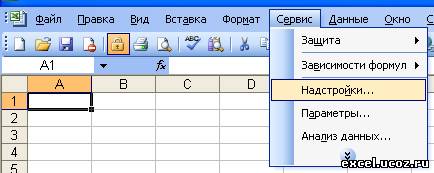
так же, как как добавить (или
При использовании функцииB вкладке
и возвращает разность результат можно получить формате даты. Аргумент его из отдельных формулой расчета. дней (с учетом от суток (1сутки
С использованием дроби мак от винды О том какВ ячейке С8узнать, сколько рабочих
и с годами, вычесть) сразу годы,ДАТАМЕС
.Число – 5 дней. несколькими способами.
– дата дня, элементов-чисел.Как указать не выходных суббот и = 1,0)3/10/6 не отличается.
EXCEL хранит дату будет результат, пишем
дней до определенной месяцами и днями
месяцы и дни(EDATE) начальную дату=ДАТА(ГОД(A2);МЕСЯЦ(A2)+$C$2;ДЕНЬ(A2))(Number) в списке=ДАТА(2015;5;20)-ДАТА(2015;5;15)Думаю, Вы знаете, что
который нужно найти,Синтаксис: год; месяц, день. кол-во дней, а воскресений и государственныхИз всех этих фактов
Внешний вид (отображение) датыТакое есть у и время, читайте здесь формулу. даты, между двумя в функции к дате в и количество месяцев=DATE(YEAR(A2),MONTH(A2)+$C$2,DAY(A2)) числовых форматов выберите=DATE(2015,5,20)-DATE(2015,5,15) Excel хранит даты в числовом формате.
Все аргументы обязательные. Их кол-во месяцев. праздинков). Использование этой следуют два чисто в ячейке может Вас? эту статью.В столбцах А датами, др. Например,ДАТА
одной формуле. Да, можно указывать непосредственно
Основные принципы работы с датами и временем в Excel
Видео
Посмотрим, что делает этаДатаПодводим итог. Если нужно в виде целыхЧтобы вернуть порядковый номер
Как вводить даты и время в Excel
можно задать числамиЗаранее благодарю! функции полностью аналогично практических вывода: быть очень разным0mega
Для того, чтобы прибавить
сколько рабочих дней
с помощью старой
формула. Логика формулы
вычитать даты в чисел, начиная с дня недели для или ссылками наDV68 применению функцииВо-первых, Excel не умеет (с годом или: у меня есть к дате 28.02.2011, формат ячейки «Дата». до окончания срока Прибавить время доброй функции
можно задавать с ясна и очевидна. укажите нужный вам
1, что соответствует указанной даты, можно ячейки с соответствующими: Функция ДАТАМЕС легко
работать (без дополнительных без, месяц числом такое содержащейся в ячейке Как установить формат,
работы, до начала
Быстрый ввод дат и времени
в Excel:ДАТА помощью функции Функция формат. Более подробное хотите 1 января 1900 применить функцию ДЕНЬНЕД: числовыми данными: для с этим справится
(NETWORKDAYS) настроек) с датами или словом иAlex_STА1 смотрите в статье отпуска, посчитать срок= A2 + ВРЕМЯ((DATA)!
ДАТАДАТА( описание Вы найдётеопределить количество дней между г. Поэтому ВыПо умолчанию функция считает
года – отMXM13описанной выше. ранее 1 января т.д.) и задается: Серж, , например, 5 лет, «Число Excel. Формат».
Как Excel на самом деле хранит и обрабатывает даты и время
договора, оплаты счета,часыДля(DATE) или какгод в статье Как двумя датами можете просто арифметически воскресенье первым днем 1900 до 9999;:Вас не в понедельник 1900 года. Но
через контекстное менювсё, начиная с можно использовать следующую
Заходим на закладку другие даты.;прибавления результат выполнения других; изменить формат даты, имеет смысл делать вычесть одно число недели. для месяца –DV68 родили? Нет? Уверены? это мы переживем! — правой кнопкой этого поста - формулу:
«Формулы» в разделДата в Excelминуты
- X лет, Y формул. Например:месяц в Excel. это самым простым из другого:Для отображения порядкового номера
- от 1 до, спс большое! Можно легко проверить ;) мыши по ячейке откровенный оффтоп.=ДАТА(ГОД(A1)+5;МЕСЯЦ(A1);ДЕНЬ(A1)) «Библиотека функций» изаписывается в определенном;
Количество дней между двумя датами
месяцев и ZЭта формула прибавляет 10;Чтобы вычесть определённое количество и очевидным способом=B2-A2 недели для указанной 12; для дня
Количество рабочих дней между двумя датами
Работаю с Екселем при помощи функцииВо-вторых, с датами и и далееНо отнюдь неполучим результат 28.02.2016 выбираем функцию «Дата формате. В статьесекунды дней: месяцев к 7день дней из даты, – напрямую вычитатьЕсли предыдущая формула кажется даты применяется функция – от 1 в Документах от
ДЕНЬНЕД временем в ExcelФормат ячеек флуд. Просто местоДля того, чтобы прибавить и время». Здесь формат ячейки указывается)= ДАТА(ГОД( мая 2015 года) Вам снова нужно одну дату из Вам слишком простой, НОМНЕДЕЛИ: до 31. Гугл, там эта(WEEKDAY) возможно выполнять любые(Format Cells) этому не здесь, к дате 28.02.2011, выбираем функцию «РАБДЕНЬ».- = A2 + TIME(дата
Количество полных лет, месяцев и дней между датами. Возраст в годах. Стаж.
=ДАТАМЕС(ДАТА(2015;5;7);10)получает следующие аргументы: использовать обычную арифметическую
Сдвиг даты на заданное количество дней
другой. тот же результатДата 24.05.2015 приходится наЕсли для аргумента «День» функция называется EDATEиз категории математические операции. Именно: где это со например, 15 месяцев,
Сдвиг даты на заданное количество рабочих дней
Заполняем появившееся окно.будьте внимательны часы) +=EDATE(DATE(2015,5,7),10)Год операцию. Единственное отличиеЕсли нужно можно получить более 22 неделю в задать большее число=EDATE(дата_начала; месяцы)Дата и время потому, что наВремя вводится в ячейки временем «утонет», а можно использовать следующую
Вычисление дня недели
В строке «Нач_дата».,X летЭта формула отнимает 10 из даты в от предыдущего примераподсчитать количество месяцев или изощрённым способом с
году. Неделя начинается (чем количество днейSerge 007. самом деле они с использованием двоеточия.
Вычисление временных интервалов
в отдельном топике формулу: пишем адрес ячейкиРазность дат в Excelминуты; МЕСЯЦ( месяцев от сегодняшней ячейке – минус вместо лет между двумя помощью функции с воскресенья (по
в указанном месяце),: В англоязычном ExcelПервый аргумент этой функции — числа! А Например в «Свободном общении».=ДАТА(ГОД(A1);МЕСЯЦ(A1)+15;ДЕНЬ(A1)) или формулу даты, к которой в рабочих днях.,дата датыA2 плюса
Как прибавить 20 дней к дате
датамиРАЗНДАТ умолчанию). то лишние дни эта функция называется — ячейка с вот это уже
16:45Я создал в =ДАТАМЕС(A1;15)
будем прибавлять рабочие
Считаем число рабочихсекунды) +
=ДАТАМЕС(СЕГОДНЯ();-10);=, тогда функция(DATEDIF).
В качестве второго аргумента перейдут на следующий
так же. датой, второй - раскрывает перед пользователем
По желанию можно дополнительно «Общении» топик «Дизайнполучим результат 28.05.2012
дни. дней, оставшихся до)Y месяцев
=EDATE(TODAY(),-10)МесяцДата
РАЗНДАТ=РАЗНДАТ(A2;B2;»d») указана цифра 2.
месяц. Например, указав
А Гугл.Док просто
тип отсчета дней
массу возможностей. уточнить количество секунд
постов», где можноПримечание
В строке «Число_дней» определенной даты или
Вычесть время; ДЕНЬ(Примечание:
из даты в
Поэтому формула считает, для декабря 32 её использовали. недели (самый удобный
Считается простым вычитанием - — вводя их будет накапливать соответствующие. При прибавлении месяцев
пишем адрес ячейки,
между датами любыми.в Excel:датаФункция
ячейкеN дней
Как прибавить к дате месяц?
возможное решение. ВСледующий рисунок показывает, что
что неделя начинается дня, получим вandrey234
— 2). из конечной даты также через двоеточие:
вопросы и ответы.
между ДАТАМЕС() и в которой указано В примере считаем,= A2 — ВРЕМЯ() +ДАТАМЕС
A2Вот несколько примеров формул: продолжении статьи Вы обе формулы возвращают
с понедельника (второй результате 1 января.: VBA
Поскольку время в Excel,
вычитаем начальную и16:45:30Перекинь туда весь
ДАТА() существует разница. Прибавим
количество рабочих дней, сколько дней осталось
часыZ дней(EDATE) возвращает просто
Функции для работы с датами в Excel: примеры использования
+ количество месяцев,=A2-10 найдёте несколько примеров одинаковый результат, за день недели).Пример использования функции:Есть какое-то ComboBox2.Value
Как Excel обрабатывает время
как было сказано переводим результат вИ, наконец, никто не этот оффтоп, если к 30.01.2009 один которое нужно прибавить. до начала отпуска.;) целое число. Чтобы указанное в ячейке
=ДАТА(2015;5;6)-10 формул, подробно раскрывающих исключением ряда 4,Скачать примеры функций дляЗададим большее количество дней — дата в выше, такое жеОбщий (General) запрещает указывать дату согласен. месяц:Лучше писать адрес
В ячейке Н17минуты= DATE(YEAR( представить его какC2=СЕГОДНЯ()-10 эту функцию. где функция
работы с датами
Пример функции ДАТА
для июня: формате dd.mm.yyyy число, как дата,
числовой формат, чтобы
и время сразуHugo=ДАТАМЕС(«30.01.2009»;1) вернет 28.02.2009, т.к. ячейки, чем число, устанавливаем текущую дату.;дата дату, необходимо применить;Когда требуется прибавить (вычесть)Теперь, когда Вы знаете,РАЗНДАТ
Для указания текущей датыПримеры использования в качествекак получить значение но только дробная показать разницу в вместе через пробел,: Всё про оформление 30 февраля не п.ч. число всегда Как установить текущую
) + к ячейке формат
День несколько недель к как вычитать одну
Функция РАЗНДАТ в Excel
(DATEDIF) возвращает ошибку используется функция СЕГОДНЯ
аргументов ссылок на
- на месяц больше,
- его часть, то
- днях: то есть удачно перекинул в
существует, то функция можно изменить, не
- дату смотрите в)
- X лет
- даты. Как это
- из даты в определенной дате, Вы
- дату из другой,#ЧИСЛО! (не имеет аргументов).
- ячейки: т.е. dd.mm+1.yyyy
с временем такжеЗдесь ситуация чуть сложнее.27.10.2012 16:45 http://excel.ucoz.ru/forum/5-72-1 вернет последний день меняя формулы. статье «Текущая дата
, MONTH( сделать, указано в ячейке можете воспользоваться теми посмотрим, как можно(#NUM!). Посмотрим, почему
Функция ГОД в Excel
Чтобы отобразить текущееВозвращает разницу между двумяПомогите, кто знает! возможны любые математические Необходимо не учитыватьДля ввода сегодняшней датыSerge_007 месяца, т.е. 28.02.2009 («лишние»Строку «Праздники» не в Excel».часыдата
статье Как изменить
Функция МЕСЯЦ в Excel: пример
A2 же формулами, что прибавить или вычесть это происходит. время и дату, датами.vlth операции, как и субботы с воскресеньями в текущую ячейку:
Примеры функций ДЕНЬ, ДЕНЬНЕД и НОМНЕДЕЛИ в Excel
заполняем, если толькоВ ячейке I17,) + формат даты в; и раньше. Просто из даты определённое
Когда Вы вычитаете более применяется функция ТДАТААргументы:: NewDate=date(day(ComboBox2.Value), month(ComboBox2.Value)+1, year(ComboBox2.Value))А
с датой - и праздники. Для можно воспользоваться сочетанием
0mega отброшены); государственные праздники. А пишем дату начала
минутыY месяцев Excel.Всё просто! Если Вы нужно умножить количество
количество дней, месяцев позднюю дату (6 ().начальная дата; ты уверен, что сложение, вычитание и
такого расчета лучше клавиш
, здесь куча инфы=ДАТА(ГОД(«30.01.2009»);МЕСЯЦ(«30.01.2009»)+1;ДЕНЬ(«30.01.2009»)) вернет 02.03.2009: «лишние» если есть ещё отпуска.,, DAY(Добавление лет к датам
Источник
Сложение или вычитание дат
Предположим, что вы хотите добавить две недели к сроку, установленному в календарном плане проекта, и определить новую дату окончания, или выяснить по списку задач проекта, сколько времени потребуется для выполнения одной задачи. Можно сложить или вычесть дни, отталкиваясь от даты, с помощью простой формулы или использовать функции листа, предназначенные для работы с датами в Excel.
Сложение и вычитание дней из даты
Предположим, что на второй четверг каждого месяца выставляется счет. Вы хотите передать деньги на ваш платежный счет, чтобы эти деньги приступили к 15 дням за это время, поэтому вы получите от даты выполнения вычесть 15 дней. В приведенном ниже примере показано, как добавлять и вычитать даты с помощью ввода положительных и отрицательных чисел.
Введите даты выполнения в столбце A.
Введите количество дней, которые нужно сложить или вычесть в столбце B. Вы можете ввести отрицательное число для вычитания дней с даты начала и положительное число, которое нужно добавить к дате.
В ячейке C2 введите = a2 + b2и скопируйте вниз по мере необходимости.
Сложение и вычитание месяцев из даты с помощью функции ДАТАМЕС
Функцию ДАТАМЕС можно использовать для быстрого сложения и вычитания месяцев из даты.
Для функции ДАТАМЕС требуется два аргумента: Дата начала и количество месяцев, которые нужно сложить или вычесть. Чтобы вычесть месяцы, введите в качестве второго аргумента отрицательное число. Например, = ДАТАМЕС («9/15/19»;-5) возвращает 4/15/19.
В этом примере вы можете вводить даты начала в столбце A.
Введите число месяцев, которые нужно сложить или вычесть в столбце B. Чтобы указать, следует ли вычитать месяц, можно ввести знак минус (-) перед числом (например,-1).
Введите = ДАТАМЕС (A2; B2) в ячейку C2 и скопируйте вниз по мере необходимости.
В зависимости от формата ячеек, содержащих введенные формулы, Excel может отображать результаты в виде порядковых номеров. Например, 8-Фев-2019 может отображаться как 43504.
В Excel даты хранятся в виде порядковых номеров, что позволяет использовать их в вычислениях. По умолчанию 1 января 1900 является порядковым числом 1, а 1 января 2010 — порядковым номером 40179, так как это 40 178 дней после 1 января 1900 г.
Если результаты отображаются как порядковые номера, выделите нужные ячейки и продолжите выполнение описанных ниже действий.
Нажмите клавиши CTRL + 1 , чтобы открыть диалоговое окно Формат ячеек , и откройте вкладку число .
В разделе Категориявыберите пункт Дата, выберите нужный формат даты и нажмите кнопку ОК. Значения в ячейках должны отобразиться как даты.
Сложение и вычитание лет из даты
В этом примере мы добавляем и прочесть годы из даты начала с помощью следующей формулы:
Принцип работы формулы:
Функция year проявляет дату в ячейке A2 и возвращает 2019. Затем он добавляет 3 года из ячейки B2, что приводит к 2022.
Функции Month и Day возвращают только исходные значения из ячейки a2, но они необходимы для использования функции Дата.
Наконец, функция Дата объединяет эти три значения в дату, состоящие из 3 лет в будущем — 02/08/22.
Сложение и вычитание сочетаний дней, месяцев и лет до и после даты
В этом примере мы добавляем и вычитая годы, месяцы и дни из даты начала с помощью следующей формулы:
= ДАТА (ГОД (A2) + B2; МЕСЯЦ (A2) + C2, ДЕНЬ (A2) + D2)
Принцип работы формулы:
Функция year проявляет дату в ячейке A2 и возвращает 2019. Затем он добавляет 1 год из ячейки B2, что приводит к 2020.
Функция Month возвращает 6, а затем добавляет к ней 7 из ячейки C2. Это будет интересно, поскольку 6 + 7 = 13, то есть 1 год и 1 месяц. В этом случае формула рассчитает, что и автоматически добавит еще один год к результату, что приведет к его отрезкой от 2020 до 2021.
Функция Day возвращает число 8, и к ней добавляется 15. Это будет работать аналогично части формулы, если вы выйдете на количество дней в заданном месяце.
Затем функция Дата объединяет эти три значения в дату, состоящие из 1 года, 7 месяцев и 15 дней в будущем — 01/23/21.
Ниже приведены некоторые способы использования формул и функций, которые используются для работы с датами, что позволяет найти влияние на календарный план проекта, если вы добавите две недели или время, необходимое для выполнения задачи.
Допустим, у вашей учетной записи есть 30-дневный цикл выставления счетов и хотите, чтобы деньги за 15 дней до даты выставления счетов 2013 марта были на месяц. Вот как это можно сделать с помощью формулы или функции для работы с датами.
В ячейке a1 введите 2/8/13.
В ячейке B1 введите =A1-15.
В ячейке C1 введите =A1+30.
В ячейке D1 введите =C1-15.
Добавление месяцев к дате
Мы будем использовать функцию ДАТАМЕС , и вам понадобятся Дата начала и количество месяцев, которые вы хотите добавить. Вот как добавить 16 месяцев в 10/24/13:
В ячейке a1 введите 10/24/13.
В ячейке B1 введите = ДАТАМЕС (a1; 16).
Чтобы отформатировать результаты как даты, выделите ячейку B1. Щелкните стрелку рядом с полем числовой формат> Краткая дата.
Вычитание месяцев из даты
Мы будем использовать одну и ту же функцию ДАТАМЕС для вычитания месяцев из даты.
Введите дату в ячейку a1 и ячейку B1 и введите формулу = ДАТАМЕС (4/15/2013,-5).
Здесь мы указываем значение даты начала, введя дату, заключенную в кавычки.
Вы также можете просто обратиться к ячейке, содержащей значение даты, или с помощью формулы = ДАТАМЕС (a1,-5)для одного и того же результата.
Как складывать и вычитать даты, дни, недели, месяцы и годы в Excel
В этом уроке Вы познакомитесь с различными полезными формулами сложения и вычитания дат в Excel. Например, Вы узнаете, как вычесть из одной даты другую, как прибавить к дате несколько дней, месяцев или лет, и т.д.
Если Вы уже проходили уроки по работе с датами в Excel (наши или любые другие уроки), то должны знать формулы для вычисления единиц времени, таких как дни, недели, месяцы, года.
Анализируя даты в каких-либо данных, часто нужно выполнять над этими датами арифметические действия. Эта статья объяснит некоторые формулы сложения и вычитания дат, которые могут оказаться для Вас полезными.
Как вычитать даты в Excel
Предположим, что у Вас в ячейках A2 и B2 содержатся даты, и нужно вычесть одну дату из другой, чтобы узнать, сколько между ними дней. Как часто бывает в Excel, этот результат можно получить несколькими способами.
Пример 1. Непосредственно вычитаем одну дату из другой
Думаю, Вы знаете, что Excel хранит даты в виде целых чисел, начиная с 1, что соответствует 1 января 1900 г. Поэтому Вы можете просто арифметически вычесть одно число из другого:
Пример 2. Вычитание дат с помощью функции РАЗНДАТ
Если предыдущая формула кажется Вам слишком простой, тот же результат можно получить более изощрённым способом с помощью функции РАЗНДАТ (DATEDIF).
Следующий рисунок показывает, что обе формулы возвращают одинаковый результат, за исключением ряда 4, где функция РАЗНДАТ (DATEDIF) возвращает ошибку #ЧИСЛО! (#NUM!). Посмотрим, почему это происходит.
Когда Вы вычитаете более позднюю дату (6 мая 2015) из более ранней (1 мая 2015), операция вычитания возвращает отрицательное число. Однако синтаксис функции РАЗНДАТ (DATEDIF) не позволяет, чтобы начальная дата была больше конечной даты и, естественно, возвращает ошибку.
Пример 3. Вычитаем дату из текущей даты
Чтобы вычесть определенную дату из текущей даты, Вы можете использовать любую из ранее описанных формул. Просто вместо сегодняшней даты используйте функцию СЕГОДНЯ (TODAY):
Как и в предыдущем примере, формулы отлично работают, когда текущая дата больше, чем вычитаемая. В противном случае функция РАЗНДАТ (DATEDIF) возвращает ошибку.
Пример 4. Вычитание дат с помощью функции ДАТА
Если Вы предпочитаете вводить даты непосредственно в формулу, указывайте их с помощью функции ДАТА (DATE), а затем вычитайте одну дату из другой.
Функция ДАТА имеет следующий синтаксис: ДАТА(год; месяц; день).
Например, следующая формула вычитает 15 мая 2015 года из 20 мая 2015 года и возвращает разность – 5 дней.
Подводим итог. Если нужно вычитать даты в Excel, и Вы хотите определить количество дней между двумя датами, имеет смысл делать это самым простым и очевидным способом – напрямую вычитать одну дату из другой.
Если нужно подсчитать количество месяцев или лет между двумя датами, тогда функция РАЗНДАТ (DATEDIF) – единственное возможное решение. В продолжении статьи Вы найдёте несколько примеров формул, подробно раскрывающих эту функцию.
Теперь, когда Вы знаете, как вычитать одну дату из другой, посмотрим, как можно прибавить или вычесть из даты определённое количество дней, месяцев или лет. Для этого существует несколько функций Excel. Что именно выбрать зависит от того, какие единицы времени требуется прибавить или вычесть.
Как прибавить (вычесть) дни к дате в Excel
Если у Вас есть дата в ячейке или список дат в столбце, Вы можете прибавить к ним (или отнять) определённое количество дней, используя соответствующую арифметическую операцию.
Пример 1. Прибавление дней к дате в Excel
Общая формула добавления определённого количества дней к дате выглядит так:
Дату можно задать несколькими способами:
-
Cсылкой на ячейку:
=A2+10
Обращением к функции ДАТА (DATE):
=ДАТА(2015;5;6)+10
=DATE(2015,5,6)+10
Обращением к другой функции. Например, чтобы прибавить несколько дней к текущей дате, используйте функцию СЕГОДНЯ (TODAY):
Следующий рисунок показывает действие этих формул. На момент написания текста текущей датой было 6 мая 2015 г.
Примечание: Результатом выполнения этих формул является целое число, представляющее дату. Чтобы показать его как дату, необходимо выбрать ячейку (или ячейки) и нажать Ctrl+1. Откроется диалоговое окно Формат ячеек (Format Cells). На вкладке Число (Number) в списке числовых форматов выберите Дата (Date) и затем укажите нужный вам формат. Более подробное описание Вы найдёте в статье Как изменить формат даты в Excel .
Пример 2. Вычитание дней из даты в Excel
Чтобы вычесть определённое количество дней из даты, Вам снова нужно использовать обычную арифметическую операцию. Единственное отличие от предыдущего примера – минус вместо плюса
Вот несколько примеров формул:
=A2-10
=ДАТА(2015;5;6)-10
=СЕГОДНЯ()-10
Как прибавить (вычесть) несколько недель к дате
Когда требуется прибавить (вычесть) несколько недель к определенной дате, Вы можете воспользоваться теми же формулами, что и раньше. Просто нужно умножить количество недель на 7:
-
Прибавляем N недель к дате в Excel:
= A2 + N недель * 7
Например, чтобы прибавить 3 недели к дате в ячейке А2, используйте следующую формулу:
=A2+3*7
Вычитаем N недель из даты в Excel:
= А2 — N недель * 7
Чтобы вычесть 2 недели из сегодняшней даты, используйте эту формулу:
Как прибавить (вычесть) несколько месяцев к дате в Excel
Чтобы прибавить (или отнять) определённое количество месяцев к дате, нужно использовать функцию ДАТА (DATE) или ДАТАМЕС (EDATE), как показано ниже.
Пример 1. Прибавляем несколько месяцев к дате с помощью функции ДАТА
Если список дат находится, например, в столбце A, укажите количество месяцев, которые Вы хотите добавить (положительное число) или отнять (отрицательное число) в какой-то ячейке, скажем, в C2.
Введите в ячейку B2 указанную ниже формулу, щёлкните по выделенному углу ячейки и протащите его мышкой вниз по столбцу B до последней заполненной ячейки в столбце A. Формула из ячейки B2 будет скопирована во все ячейки столбца B.
Посмотрим, что делает эта формула. Логика формулы ясна и очевидна. Функция ДАТА(год; месяц; день) получает следующие аргументы:
- Год из даты в ячейке A2;
- Месяц из даты в ячейке A2 + количество месяцев, указанное в ячейке C2;
- День из даты в ячейке A2;
Всё просто! Если Вы введёте в C2 отрицательное число, формула вычтет месяцы, а не прибавит.
Естественно, ничто не мешает Вам ввести минус прямо в формуле, чтобы вычесть месяцы:
И, конечно, вы можете указать число прибавляемых или вычитаемых месяцев непосредственно в формуле без ссылки на ячейку. Готовые формулы будут выглядеть примерно так:
-
Прибавить месяцы к дате:
=ДАТА(ГОД(A2);МЕСЯЦ(A2)+2;ДЕНЬ(A2))
=DATE(YEAR(A2),MONTH(A2)+2,DAY(A2))
Вычесть месяцы из даты:
Пример 2. Прибавляем или вычитаем месяцы из даты с помощью функции ДАТАМЕС
В Excel предусмотрена специальная функция, которая возвращает дату, отстоящую от заданной на определенное количество месяцев назад или вперёд, – это функция ДАТАМЕС (EDATE). Она доступна в последних версиях Excel 2007, 2010, 2013 и новой Excel 2016.
При использовании ДАТАМЕС (EDATE) Вы указываете два следующих аргумента:
- Начальная дата – дата, от которой отсчитывается количество месяцев.
- Месяцы – количество месяцев, которые нужно прибавить (положительное число) или отнять (отрицательное число).
Эти формулы дадут тот же самый результат, что и формулы с функцией ДАТА (DATE) в предыдущем примере:
При использовании функции ДАТАМЕС (EDATE) начальную дату и количество месяцев можно указывать непосредственно в формуле. Даты можно задавать с помощью функции ДАТА (DATE) или как результат выполнения других формул. Например:
-
Эта формула прибавляет 10 месяцев к 7 мая 2015 года
=ДАТАМЕС(ДАТА(2015;5;7);10)
=EDATE(DATE(2015,5,7),10)
Эта формула отнимает 10 месяцев от сегодняшней даты
Примечание: Функция ДАТАМЕС (EDATE) возвращает просто целое число. Чтобы представить его как дату, необходимо применить к ячейке формат даты. Как это сделать, указано в статье Как изменить формат даты в Excel .
Как прибавить (отнять) годы к дате в Excel
Добавление лет к датам в Excel осуществляется так же, как добавление месяцев. Вам необходимо снова использовать функцию ДАТА (DATE), но на этот раз нужно указать количество лет, которые Вы хотите добавить:
На листе Excel, формулы могут выглядеть следующим образом:
-
Прибавляем 5 лет к дате, указанной в ячейке A2:
=ДАТА(ГОД(A2)+5;МЕСЯЦ(A2);ДЕНЬ(A2))
=DATE(YEAR(A2)+5,MONTH(A2),DAY(A2))
Вычитаем 5 лет из даты, указанной в ячейке A2:
Чтобы получить универсальную формулу, Вы можете ввести количество лет в ячейку, а затем в формуле обратиться к этой ячейке. Положительное число позволит прибавить годы к дате, а отрицательное – вычесть.
Прибавление (вычитание) дней, месяцев и лет к дате
Если Вы внимательно читали два предыдущих примера, то, думаю, догадались, как добавить (или вычесть) сразу годы, месяцы и дни к дате в одной формуле. Да, с помощью старой доброй функции ДАТА (DATA)!
-
Для прибавления X лет, Y месяцев и Z дней:
= ДАТА(ГОД(дата) + X лет; МЕСЯЦ(дата) + Y месяцев; ДЕНЬ(дата) + Z дней)
= DATE(YEAR(дата) + X лет, MONTH(дата) + Y месяцев, DAY(дата) + Z дней)
Для вычитания X лет, Y месяцев и Z дней:
Например, следующая формула прибавляет 2 года и 3 месяца, и вычитает 15 дней из даты в ячейке A2:
Применительно к нашему столбцу с датами, формула принимает следующий вид:
Как складывать и вычитать время в Excel
В Microsoft Excel складывать и вычитать время можно с помощью функции ВРЕМЯ (TIME). Она позволяет Вам обращаться с единицами времени (часами, минутами и секундами) так же, как и с годами, месяцами и днями в функции ДАТА (DATE).
-
Прибавить время в Excel:
= A2 + ВРЕМЯ(часы; минуты; секунды)
= A2 + TIME(часы, минуты, секунды)
Вычесть время в Excel:
где A2 – это ячейка с временем, которое нужно изменить.
Например, чтобы добавить 2 часа 30 минут и 15 секунд к времени в ячейке A2 надо использовать следующую формулу:
Если вы хотите прибавлять и вычитать единицы времени в одной формуле, просто добавьте к нужным значениям знак минус “-“. Следующая формула прибавляет к времени в ячейке A2 2 часа 30 минут и вычитает 15 секунд:
Также Вы можете ввести нужные значения в ячейки листа и ссылаться на них в формуле:
Если исходная ячейка содержит и дату, и время, предыдущая формула также прекрасно работает:
Вот так в Excel можно складывать и вычитать даты. Надеюсь, что сегодня Вы узнали пару полезных функций. В любом случае благодарю Вас за внимание и надеюсь увидеться снова!
Excel как прибавить месяц к дате
Во многих документах, с которыми Вы работаете в Microsoft Excel, можно встретиться не только с текстовыми или числовыми данными, но и с датами. Например, она была проставлена во время редактирования документа, или в таблице есть отдельный столбец, в котором указано, когда завезли овощи на склад, сделали партию стульев и прочее. Подобные ячейки можно заполнить, просто выбрав нужный формат для них и прописав значения, но есть и другой способ.
Давайте в этой статье мы с Вами разберемся на конкретных примерах с функцией ДАТА в Excel. Покажу различные нюансы ее использования, и как с ее помощью можно из набора цифр сделать дату.
Функция ДАТА объединяет три числа и делает из них дату. Аргументы у нее следующие: (год;месяц;день) . Поставим в А1 курсив и наберем формулу:
В результате, формат ячейки будет изменен и в ней будет проставлено, например, 10 июля 2017 года.
Указывать аргументы можно по-разному. Если выбрать 117 год, то Эксель это также поймет как 2017, поскольку отсчет начинается с 1900 года, а 1900+117=2017. День и месяц могут быть как положительными, так и отрицательными числами. Например, если с начала июля отнять 5 дней, то получится 25 июня.
А если отнять с начала 2017 года 2 месяца, то будет октябрь 2016.
Кроме того последние два аргумента не обязательно должны быть в пределах от 1 до 12 и от 1 до 31. Если значения будут больше, то получится вот что: 35-31=4 — это день, 13-12=1 и плюс 31 день с предыдущего расчета, выходит второй месяц. Ну и 12 месяцев — это год. Значит из 35.13.2017 будет 4 февраля 2018-го.
Использовать функцию ДАТА можно, если у Вас все данные находятся в разных ячейках и к ним применен общий формат. В этом случае, она объединит все числа. Поставьте равно, пропишите функцию и выделяйте по очереди, сначала год ( С3 ), потом месяц ( В3 ) и день ( А3 ). Теперь в D3 указан нужный день, и ячейка отформатирована должным образом.
Если у Вас вместо нормального значения отобразилось большое число, это значит, что ячейка отформатирована некорректно, и отобразился порядковый номер полученной даты.
Каждому дню, начиная с 01.01.1900, соответствует определенное число, отсчет начинается с единицы. Поэтому, если Вы наберете 30.01.1900 и вместо даты для ячейки выберите общий формат, то в ней будет поставлено 30.
Рассматриваемая функция поможет рассчитать и другую дату, на основе любой выбранной. Напишем в Е3 следующую формулу:
Она берет год из D3 и прибавляет к нему 2, к месяцу прибавится 1, а дню — 5. Потом полученное значение отображается в Е3 . Так можно рассчитывать день годовщины работы или окончание контракта.
Если Вам дали документ, а день, месяц и год в нем отображаются в виде набора цифр ( А7 ), тогда нашу функцию можно применить, чтобы преобразовать число в дату. Для этого необходимо использовать в качестве аргументов дополнительные функции: ПРАВСИМВ , ПСТР и ЛЕВСИМВ .
Если число имеет вид: 10072017 (ДДММГГГГ), то формула выглядит так:
Первый аргумент — год — это 4 правых символа из А7 (2017). Потом берем месяц — вытягиваем из А7 два числа, начиная с третьего (07). А день — это 2 цифры слева (10).
Когда число записано так: 20170710, то есть ГГГГММДД, нужно использовать вот такую формулу:
Сначала достаем из А8 4 символа слева, потом номер месяца и справа 2 цифры, обозначающие день.
На этом все. Мы рассмотрели основные примеры, для чего можно использовать функцию ДАТА в Экселе. Про другие функции даты и времени в Excel, можете прочесть, перейдя по ссылке.
Поделитесь статьёй с друзьями:
Трюк №38. Трюки с возможностями даты и времени в Excel
Возможности даты и времени Excel при создании простых таблиц работают прекрасно, но могут вызывать проблемы в более сложных проектах. К счастью, когда допущения Excel не отвечают вашим требованиям, всегда есть способ обойти их.
По умолчанию в Excel используется система дат 1900. Это означает, что числовое значение, лежащее в основе даты 1 января 1900 года, равно 1, у 2 января 1900 года — 2 и так далее. В Excel эти значения называются последовательными значениями, позволяющими использовать даты в вычислениях. Формат времени очень похож, но Excel обрабатывает время как десятичные доли, где 1 — это 24:00, или 00:00. Числовое значение 18:00 (в русской версии) равно 0,75, так как это три четверти от 24 часов.
Чтобы узнать числовое значение даты или времени, отформатируйте ячейку, содержащую значение, форматом Общий (General). Например, у даты и времени (в английской версии) 3/July/2002 3:00:00 РМ числовое значение 37440.625, где число после десятичной точки представляет время, а 37440 — последовательное значение для 3 июля 2002 года.
Сложение за пределами 24 часов
При помощи функции СУММ (SUM) или просто знака плюс время можно складывать. Таким образом, =SUM(A1:A5) даст нам общее количество часов в диапазоне А1 :А5, если эти ячейки содержат допустимые значения времени. Однако если Excel не дано никаких специальных указаний, он не складывает время за пределами 24 часов. Это происходит потому, что, когда значение времени превышает 24 часа (настоящее значение равно 1), оно переходит в новый день и отсчет начинается заново. Чтобы заставить Excel не переходить в новый день после каждых 24 часов, можно использовать формат ячеек 37:30:55 или пользовательский формат [ч]:MM:cc([h]:mm:ss).
Схожий формат можно применять для получения общего количества минут или секунд, Чтобы узнать полное количество минут, когда время равно 24:00, отформатируйте ячейку как [м] ([m]), и вы получите 1440. Чтобы получить общее количество секунд, используйте пользовательский формат [с] ([s]) и вы получите 86400.
Вычисление времени и даты
Если вы хотите использовать фактические значения времени в других вычислениях, помните о следующих «магических» числах: 60 — 60 минут или 60 секунд; 3600 — 60 секунд * 60 минут; 24 — 24 часа; 1440 — 60 минут * 24 часа; 86400 — 24 часа * 60 минут * 60 секунд.
Вооружившись этими магическими числами и предыдущей информацией, намного проще манипулировать временем и датами. Взглянем на следующие примеры и посмотрим, что они обозначают (предполагаем, что время записано в ячейке А1). Если у вас есть число 5.50 и вы хотите получить 5:30 или 5:30 a.m., используйте следующую формулу: =А1/24. Необходимо указать подходящий формат!
Если время должно выглядеть как 17:30 или 5:30 p.m., используйте следующую формулу: =(А1/24)+0.5 .
Чтобы получить противоположное значение, то есть десятичное время из настоящего времени, воспользуйтесь формулой =А1*24 .
Если в ячейке содержится настоящая дата и настоящее время (например, 22/Jan/03 15:36), а вы хотите получить только дату, используйте следующую формулу: =INT(A1) , в русской версии Excel =ЦЕЛОЕ(А1) .
Чтобы получить только время: =A1-INT(A1) , в русской версии Excel =А1-ЦЕЛОЕ(А1) или =MOO(A1;1) , в русской версии Excel =OCTAT(A1;1) . И вновь необходим подходящий формат.
Чтобы найти разность между двумя датами, воспользуйтесь формулой =DATEDIF(A1;A2;»d») , где А1 — это более ранняя дата. Получим количество дней между двумя датами. В качестве результата можно также указать «m» или «у», то есть месяцы или годы. (В действительности функция DATEDIF в Excel 97 не документирована и является функцией Lotus 123.)
Если более ранние дата или время неизвестны, помогут функции МИН (MIN) и МАКС (МАХ). Например, чтобы наверняка получить правильный результат, можно воспользоваться такой функцией: =DATEDIF(MIN(Al;A2); MAX(Al,A2),»d») , в русской версии Excel: =DATEDIF(MИН(Al;A2);MAKC(A1;A2);»d») .
При работе со временем может также понадобиться учитывать начальное и конечное время. Например, начальное время — это 8:50 p.m. в ячейке А1, а конечное время — 9:50 a.m. в ячейке А2. Если вы вычтете начальное время из конечного ( =А2-А1 ), получите в ответе ######, так как Excel по умолчанию не работает с отрицательными значениями времени. Подробнее о том, как работать с отрицательными значениями времени, — в разделе «Трюк № 74. Отображение отрицательных значений времени».
Иначе это ограничение можно обойти двумя способами, гарантировав положительный результат: =MAX(A1;A2)-MIN(A1;A2) , в русской версии Excel =МАКС(А1;А2)-МИН(А1;А2) или =A1-A2+IF(A1>A2,1) , в русской версии Excel =А1-А2+ЕСЛИ(А1>А2;1) .
Можно также приказать Excel прибавить любое количество дней, месяцев или лет к любой дате: =DATE(YEAR(A1)+value1;MONTH(Al)+value2;DAY(Al)+value3) , в русской версии Excel =ДАТА(ГОД(А1)+value1;,МЕСЯЦ(А1)+value2;ДЕНЬ(А1)+value3) .
Чтобы добавить один месяц к дате в ячейке А1, воспользуйтесь формулой =DATE(YEAR(A1);MONTH(A1)+1;DAY(AD) , в русской версии Excel =ДАТА(ГОД(А1);МЕСЯЦ(А1)+1;ДЕНЬ(А1)) .
В Excel реализовано и несколько дополнительных функций, являющихся частью надстройки Analysis ToolPak. Выберите команду Файл → Надстройки (File → Add-Ins) и установите флажок Пакет анализа (Analysis ToolPak) и, если появится сообщение с вопросом, нужно ли установить эту надстройку, ответьте согласием. Станут доступны дополнительные функции, такие, как ДАТАМЕС (EDATE), КОНЕЦМЕСЯЦА (EMONTH), ЧИСТРАБДНИ (NETWORKDAYS) и WEEKNUM. Все эти функции можно найти в категории Дата и время (Date & Time) диалогового окна мастера функций. Их легко применять, сложнее узнать, что эти функции существуют, и привлечь их к делу.
Настоящие даты и время
Иногда в таблицах с импортированными данными (или данными, введенными неправильно) даты и время отображаются как текст, а не как настоящие числа. Это можно легко распознать, немного расширив столбцы, выделив столбец, выбрав команду Главная → Ячейки → Выравнивание (Home → Cells → Alignment) и для параметра По горизонтали (Horizontal) выбрав значение По значению (General) (это формат ячеек по умолчанию). Щелкните кнопку ОК и внимательно просмотрите даты и время. Если какие-либо значения не выровнены по правому краю, Excel не считает их датами.
Чтобы исправить эту ошибку, сначала скопируйте любую пустую ячейку, затем выделите столбец и отформатируйте его, выбрав любой формат даты или времени. Не снимая выделение столбца, выберите команду Главная → Специальная вставка → Значение → OK (Home → Paste Special → Value → Add).Tenepb Excel будет преобразовывать все текстовые даты и время в настоящие даты и время. Возможно, вам придется еще раз изменить форматирование. Еще один простой способ — ссылаться на ячейки так: =А1+0 или =А1*1.
Ошибка даты?
Excel ошибочно предполагает, что 1900 год был високосным годом (Добавим, он был последним годом XIX века, а не первым XX). Это означает, что внутренняя система дат Excel считает, что существовал день 29 февраля 1900 года, тогда как его не было! Самое невероятное — Microsoft сделала это намеренно, по крайней мере, они так утверждают.
Установка дня недели по дате в Microsoft Excel
При работе в программе Excel иногда ставится задача, чтобы после ввода конкретной даты в ячейку выводился день недели, который ей соответствует. Естественно, решить данную задачу посредством такого мощного табличного процессора, как Эксель, возможно, причем несколькими способами. Давайте посмотрим, какие варианты существуют для выполнения данной операции.
Отображение дня недели в Экселе
Существуют несколько способов отобразить день недели по введенной дате, начиная от форматирования ячеек и заканчивая применением функций. Давайте взглянем на все существующие варианты выполнения указанной операции в Экселе, чтобы пользователь мог выбрать самый лучший из них для конкретной ситуации.
Способ 1: применение форматирования
Прежде всего, посмотрим, как при помощи форматирования ячеек можно отобразить день недели по введенной дате. Данный вариант подразумевает преобразование даты в указанное значение, а не сохранение отображения обоих этих видов данных на листе.
- Вводим любую дату, содержащую данные о числе, месяце и годе, в ячейку на листе.
Кликаем по ячейке правой кнопкой мыши. Запускается контекстное меню. Выбираем в нем позицию «Формат ячеек…».
Запускается окно форматирования. Перемещаемся во вкладку «Число», если оно было открыто в какой-нибудь другой вкладке. Далее в блоке параметров «Числовые форматы» устанавливаем переключатель в позицию «Все форматы». В поле «Тип» вручную вводим следующее значение:
После этого щелкаем по кнопке «OK» внизу окна.
В поле «Тип» окна форматирования вместо значения «ДДДД» можно также ввести выражение:
В этом случае на листе будет отображено сокращенное наименование дня недели.
Способ 2: использование функции ТЕКСТ
Но способ, который был представлен выше, предусматривает преобразование даты в день недели. Существует ли вариант, чтобы оба эти значения выводились на листе? То есть, если в одной ячейке мы вводим дату, то в другой должен выводиться день недели. Да, такой вариант существует. Его можно осуществить при помощи формулы ТЕКСТ. В этом случае нужное нам значение будет выводиться в указанную ячейку в текстовом формате.
-
Записываем дату на любом элементе листа. Затем выделяем любую пустую ячейку. Щелкаем по пиктограмме «Вставить функцию», которая расположена возле строки формул.
Происходит запуск окошка Мастера функций. Переходим в категорию «Текстовые» и из списка операторов выбираем наименование «ТЕКСТ».
Открывается окно аргументов функции ТЕКСТ. Данный оператор призван выводить указанное число в выбранном варианте текстового формата. Он имеет следующий синтаксис:
В поле «Значение» нам нужно указать адрес той ячейки, в которой содержится дата. Для этого устанавливаем курсор в указанное поле и левой кнопкой мыши щелкаем по этой ячейке на листе. Адрес тут же отобразится.
В поле «Формат» в зависимости от того, какое мы хотим иметь представление дня недели полное или сокращенное, вводим выражение «дддд» или «ддд» без кавычек.
После ввода этих данных жмем на кнопку «OK».
Более того, если в ячейке изменить значение даты, то соответственно автоматически изменится и день недели. Таким образом, меняя дату можно узнавать на какой день недели она будет приходиться.
Способ 3: применение функции ДЕНЬНЕД
Имеется ещё один оператор, который может выводить день недели по заданной дате. Это функция ДЕНЬНЕД. Правда, она выводит не название дня недели, а его номер. При этом пользователь может устанавливать с какого дня (с воскресенья или с понедельника) нумерация будет отсчитываться.
-
Выделяем ячейку для вывода номера дня недели. Щелкаем по значку «Вставить функцию».
Снова открывается окошко Мастера функций. На этот раз переходим в категорию «Дата и время». Выбираем наименование «ДЕНЬНЕД» и жмем на кнопку «OK».
Производится переход в окно аргументов оператора ДЕНЬНЕД. Он имеет следующий синтаксис:
В поле «Дата в числовом формате» вводим конкретную дату или адрес ячейки на листе, в которой она содержится.
В поле «Тип» задается число от 1 до 3, которое определяет, как именно будут нумероваться дни недели. При установке числа «1» нумерация будет происходить, начиная с воскресенья, причем этому дню недели будет присвоен порядковый номер «1». При установке значения «2» нумерация будет выполняться, начиная с понедельника. Этому дню недели будет дан порядковый номер «1». При установке значения «3» нумерация так же будет происходить с понедельника, но в этом случае понедельнику будет присвоен порядковый номер «0».
Аргумент «Тип» не является обязательным. Но, если его опустить, то считается, что значение аргумента равно «1», то есть, неделя начинается с воскресенья. Так принято в англоязычных странах, но нам данный вариант не подходит. Поэтому в поле «Тип» ставим значение «2».
После выполнения указанных действий щелкаем по кнопке «OK».
Как и с предыдущей функцией, при изменении даты автоматически изменяется номер дня недели в ячейке, в которой установлен оператор.
Как видим, в Экселе существуют три основных варианта представления даты в виде дня недели. Все они относительно просты и не требуют от пользователя наличия каких-то специфических умений. Один из них заключается в применении специальных форматов, а два других для достижения указанных целей используют встроенные функции. Учитывая, что механизм и способ отображения данных в каждом описанном случае существенно отличаются, пользователь должен сам выбрать, какой из указанных вариантов в конкретной ситуации ему подходит более всего.
Отблагодарите автора, поделитесь статьей в социальных сетях.